Hoe u zich terugtrokken uit Binance
Deze gids schetst de stappen die nodig zijn om een opname uit te voeren, zodat uw fondsen hun bestemming veilig en efficiënt bereiken.

Hoe u crypto kunt verkopen aan een creditcard/betaalpas op Binance
Crypto verkopen aan Creditcard/Debitcard (Web)
U kunt nu uw cryptovaluta verkopen voor fiatvaluta en deze rechtstreeks naar uw creditcard/betaalpas op Binance laten overmaken.1. Log in op uw Binance-account en klik op [Crypto kopen] - [Betaalpas/Creditcard].
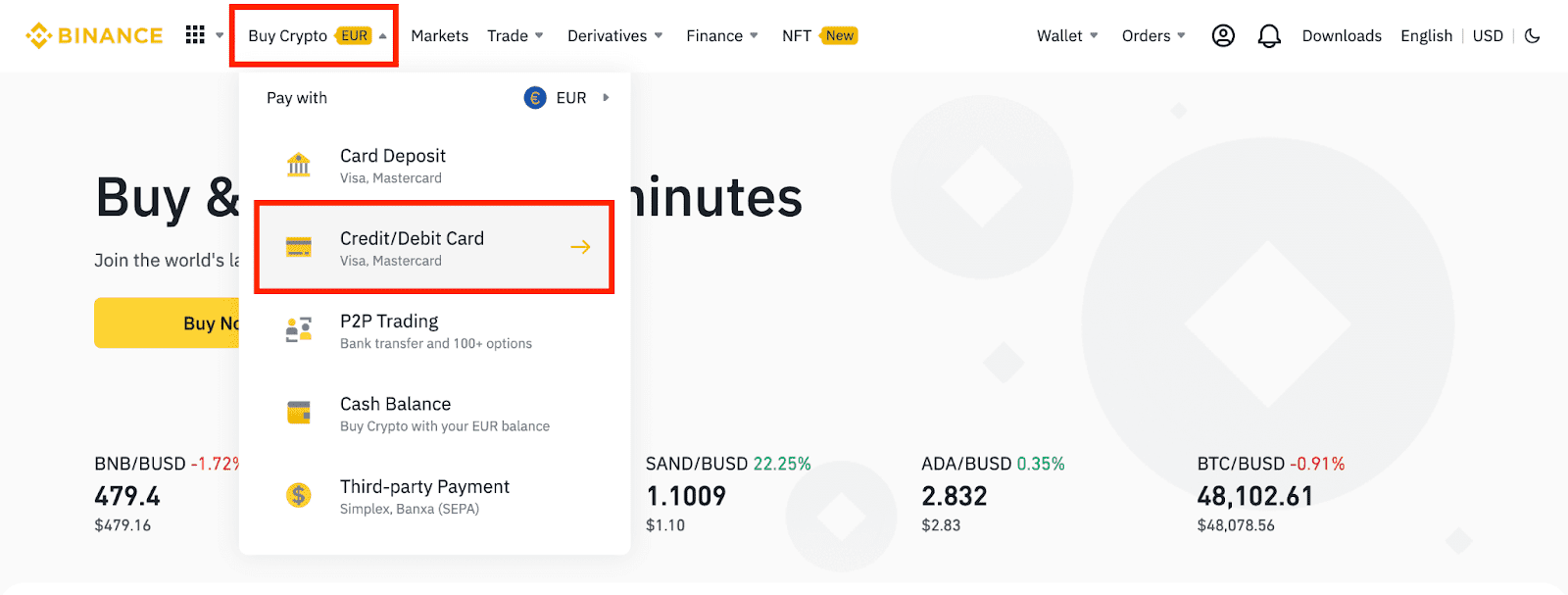
2. Klik op [Verkopen]. Selecteer de fiatvaluta en de cryptocurrency die u wilt verkopen. Voer het bedrag in en klik op [Doorgaan] .
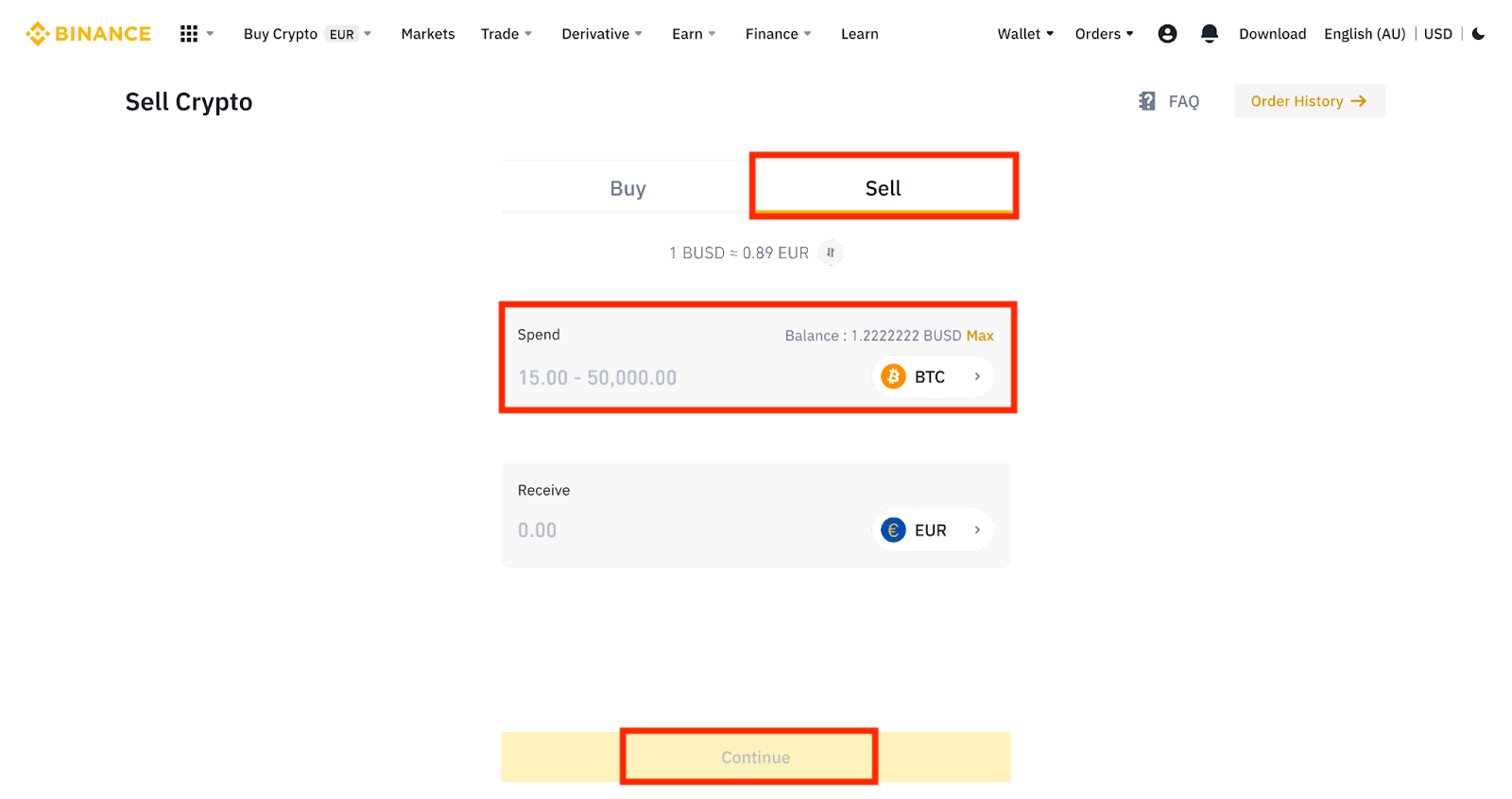
3. Selecteer uw betaalmethode. Klik op [Kaarten beheren] om te kiezen uit uw bestaande kaarten of om een nieuwe kaart toe te voegen.
U kunt maximaal 5 kaarten opslaan en alleen Visa Credit/Debit-kaarten worden ondersteund.
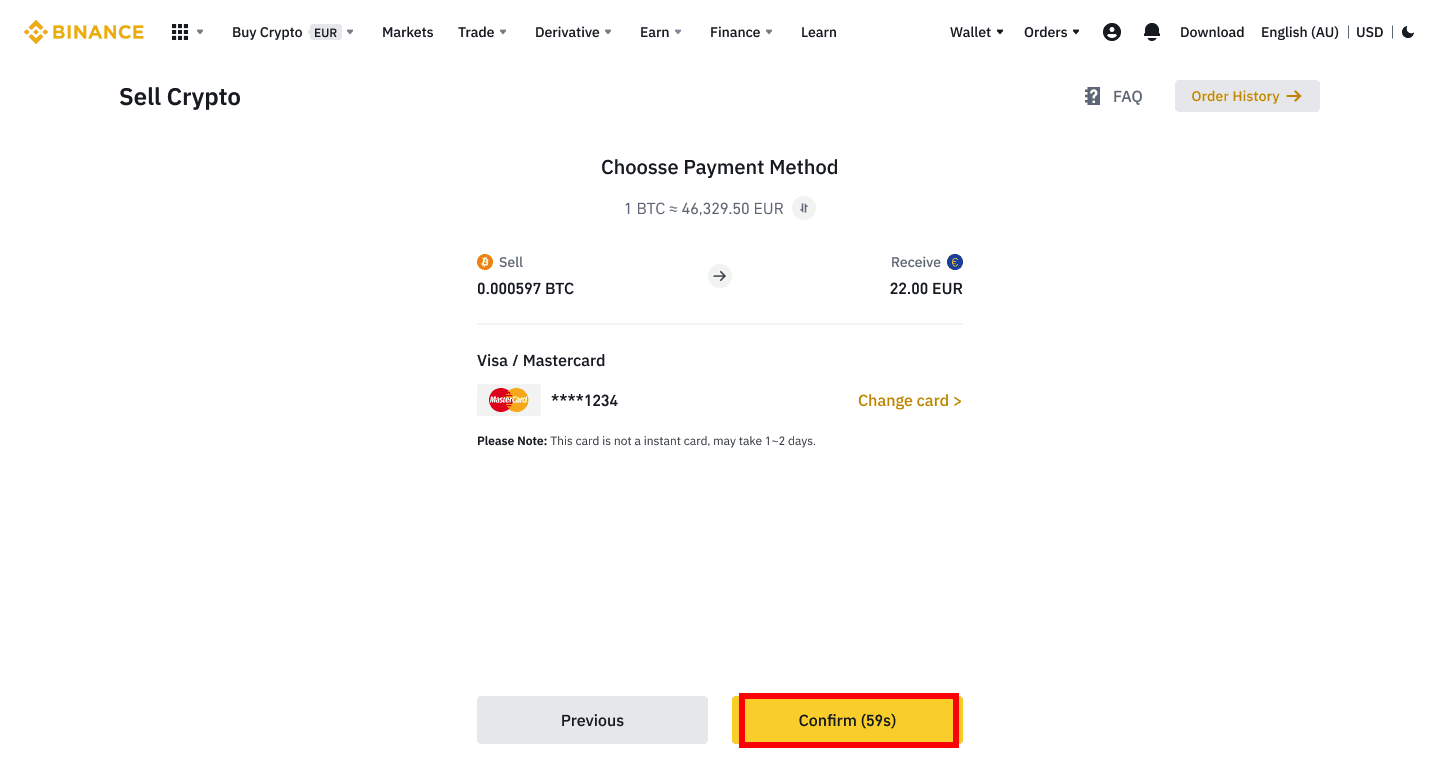
4. Controleer de betalingsgegevens en bevestig uw bestelling binnen 10 seconden, klik op [Bevestigen] om door te gaan. Na 10 seconden worden de prijs en het bedrag aan crypto dat u krijgt opnieuw berekend. U kunt op [Vernieuwen] klikken om de laatste marktprijs te zien.
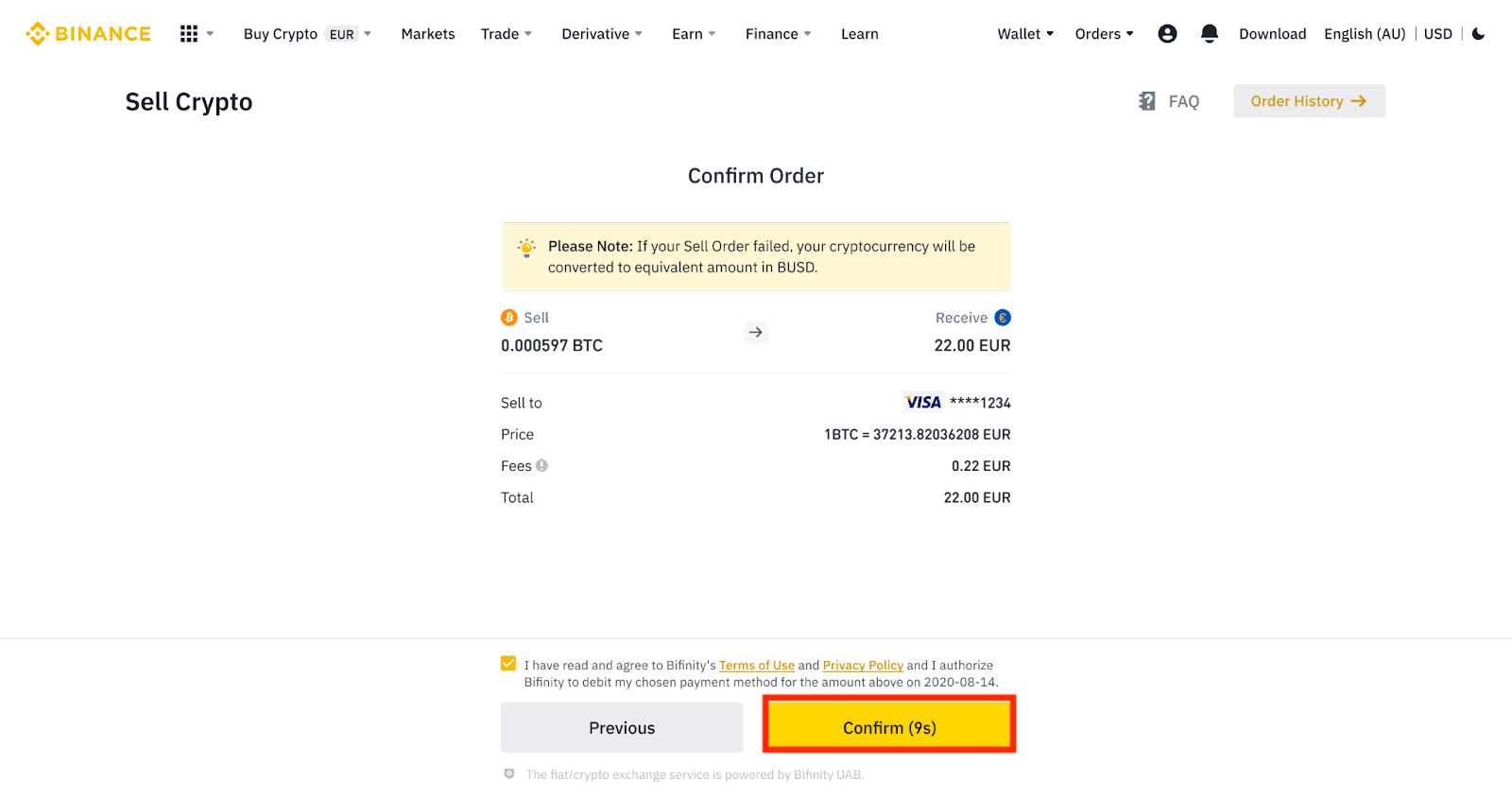
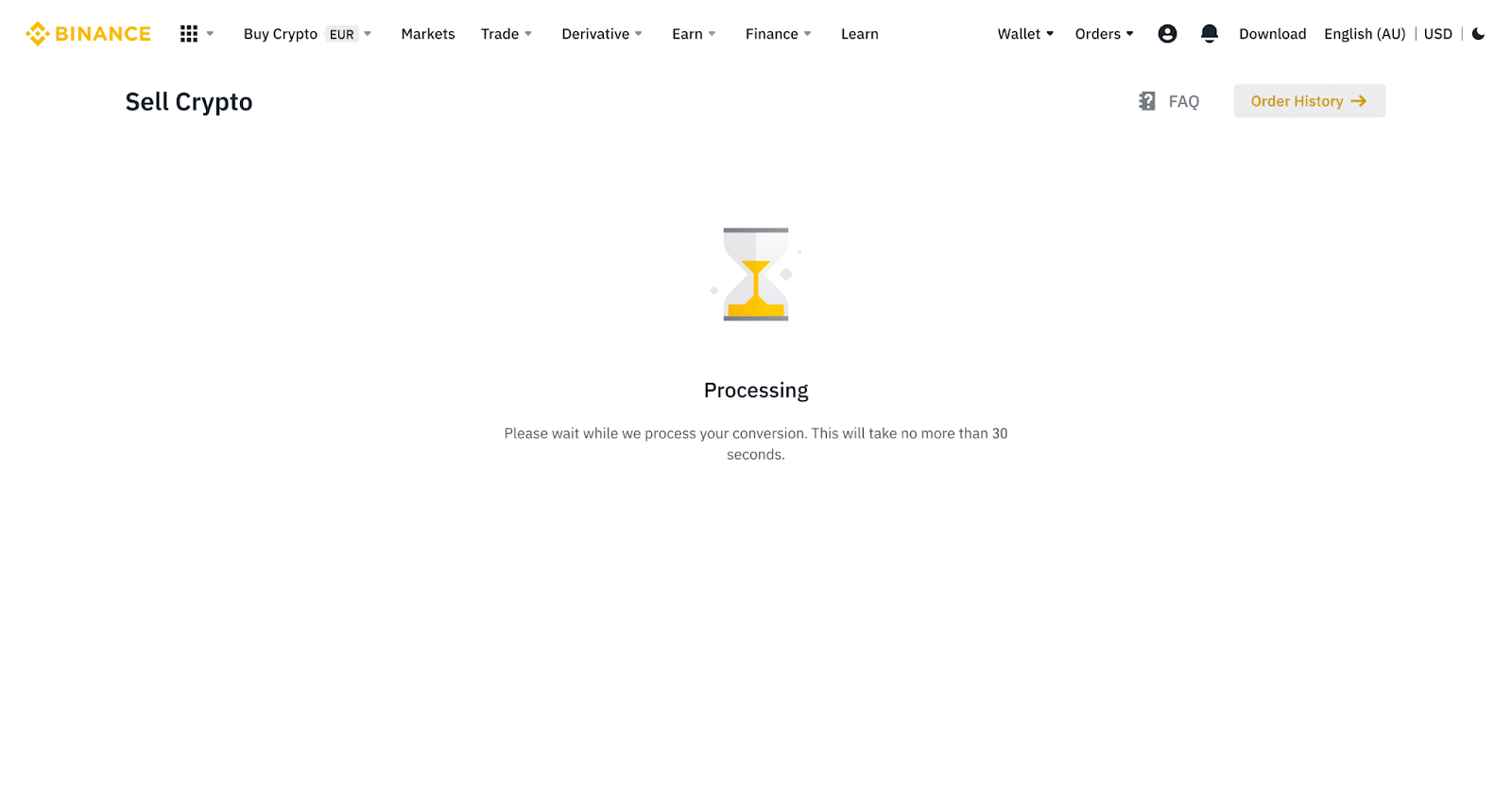
5. Controleer de status van uw bestelling.
5.1 Zodra uw bestelling succesvol is verwerkt, kunt u op [Geschiedenis bekijken] klikken om de details te controleren.
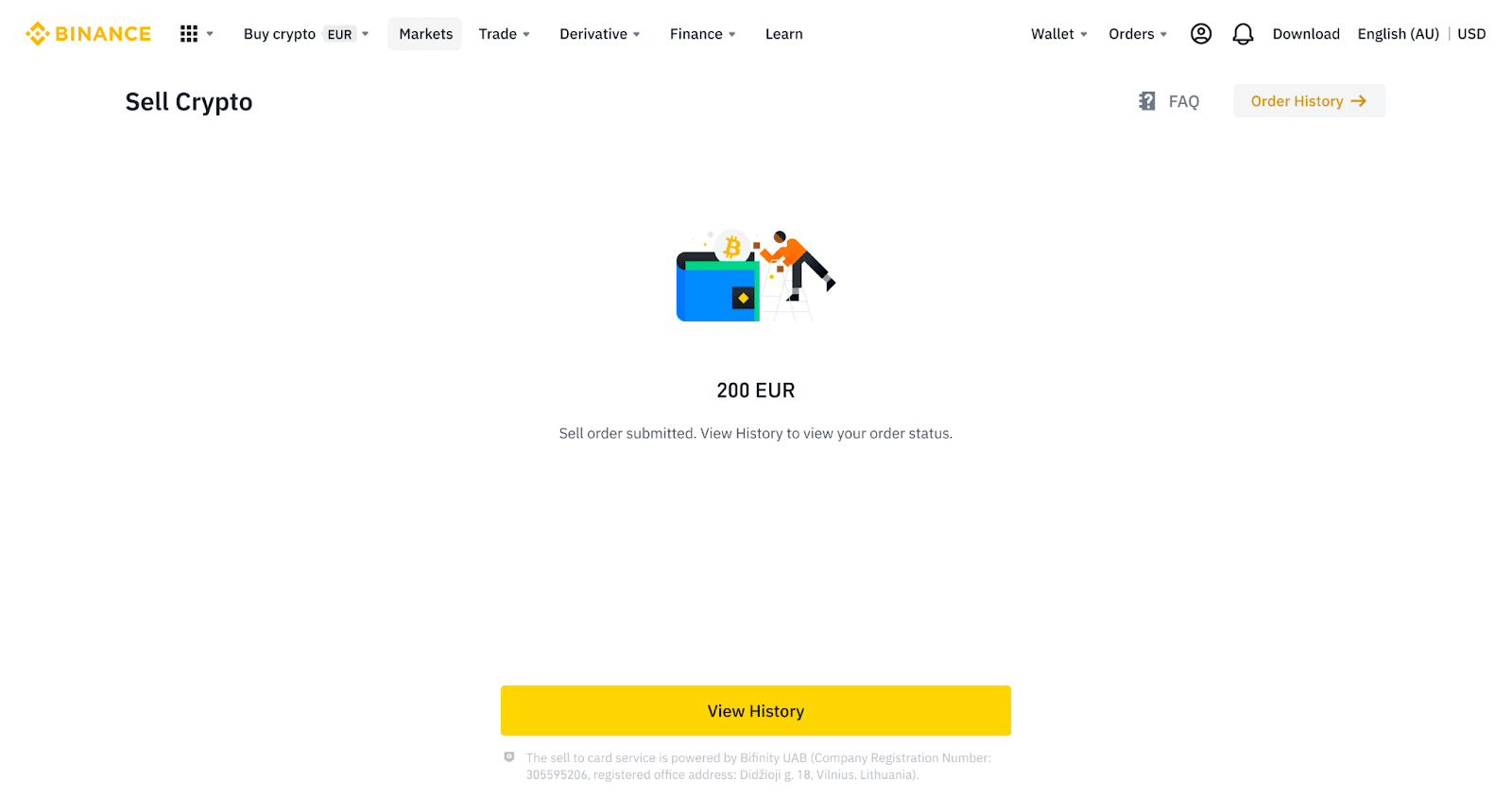
5.2 Als uw bestelling mislukt, wordt het cryptocurrencybedrag in BUSD bijgeschreven op uw Spot Wallet.
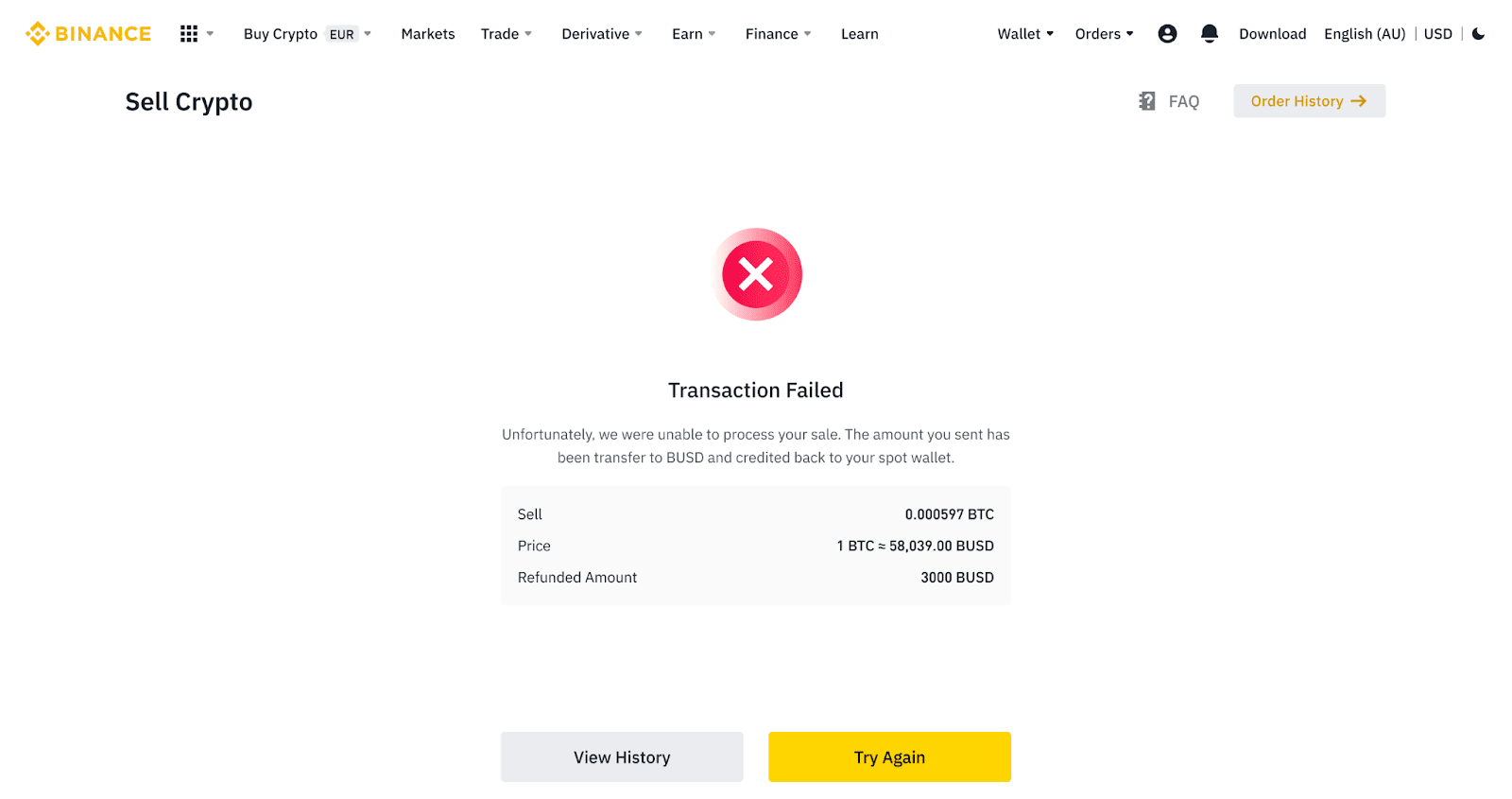
Crypto verkopen aan creditcard/betaalpas (app)
1. Log in op je Binance-app en tik op [Creditcard/betaalpas].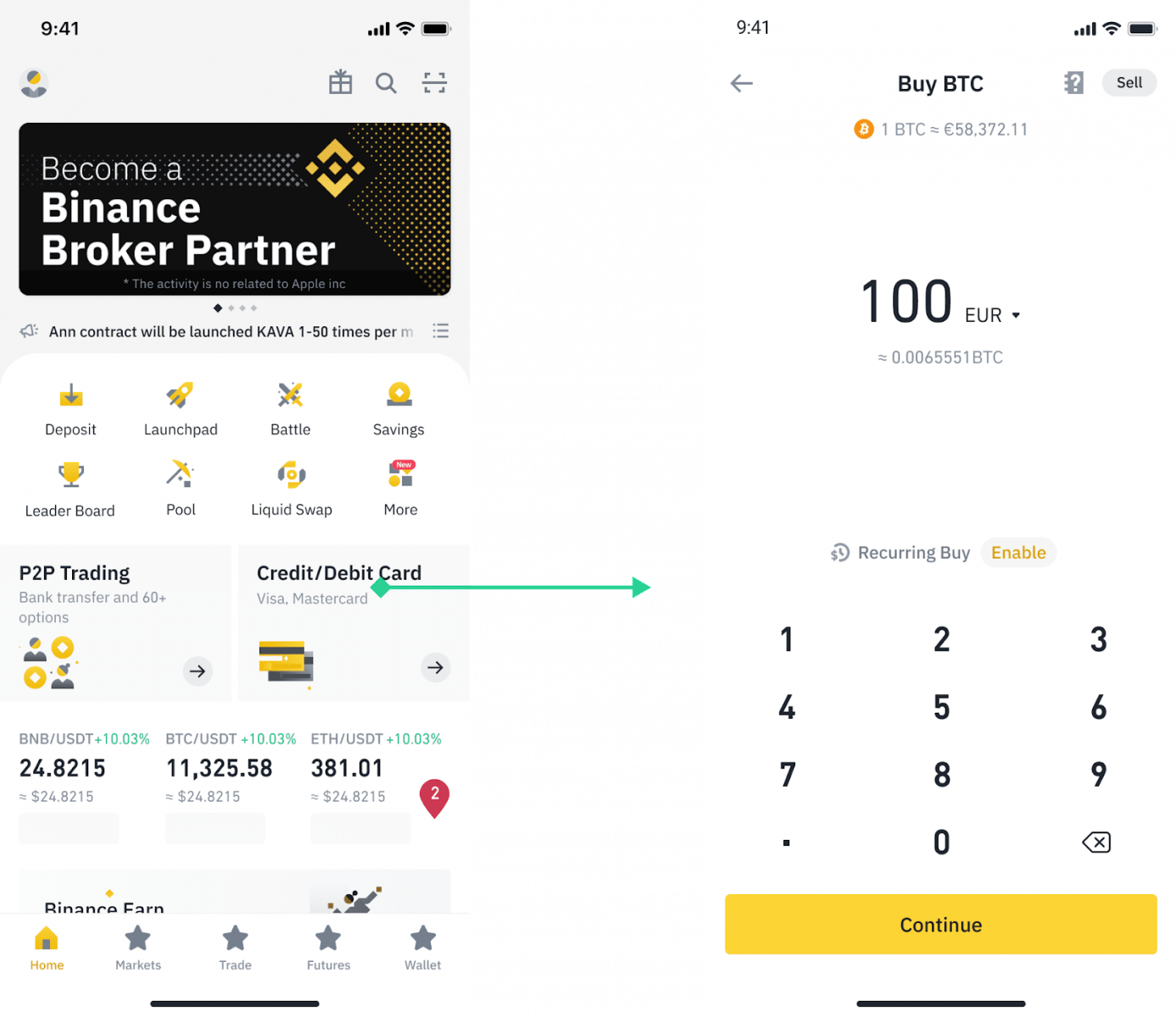
2. Selecteer de crypto die je wilt verkopen en tik vervolgens op [Verkopen] in de rechterbovenhoek.
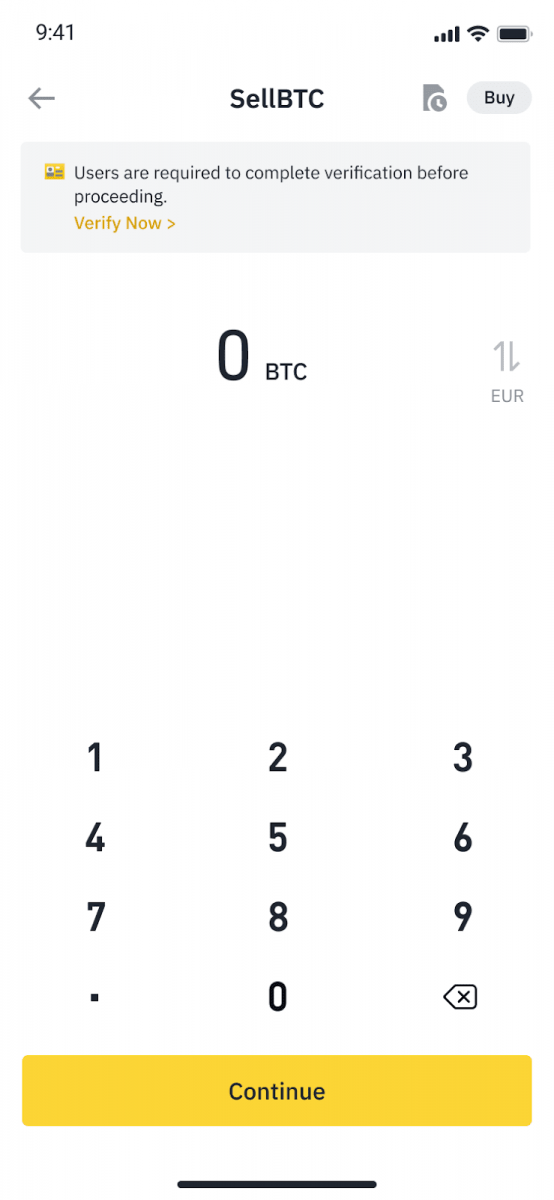
3. Selecteer je ontvangstmethode. Tik op [Kaart wijzigen] om te kiezen uit je bestaande kaarten of voeg een nieuwe kaart toe.
Je kunt maximaal 5 kaarten opslaan en alleen Visa Creditcards/betaalpassen worden ondersteund voor [Verkopen aan kaart].
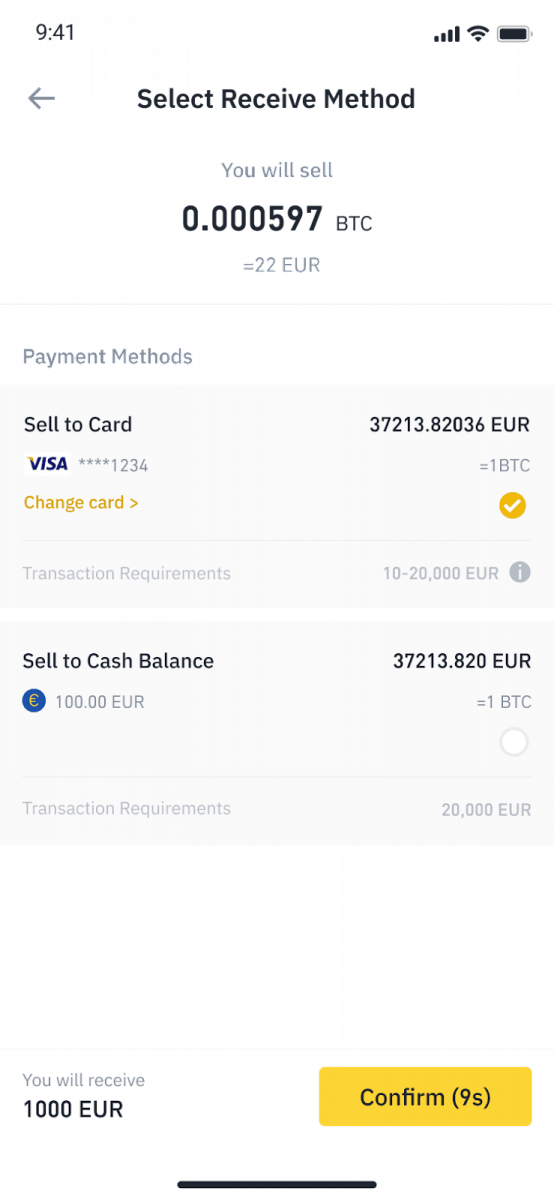
4. Zodra je je Creditcard/betaalpas succesvol hebt toegevoegd of gekozen, controleer en tik je binnen 10 seconden op [Bevestigen] . Na 10 seconden worden de prijs en het bedrag aan fiatvaluta opnieuw berekend. Je kunt op [Vernieuwen] tikken om de laatste marktprijs te zien.
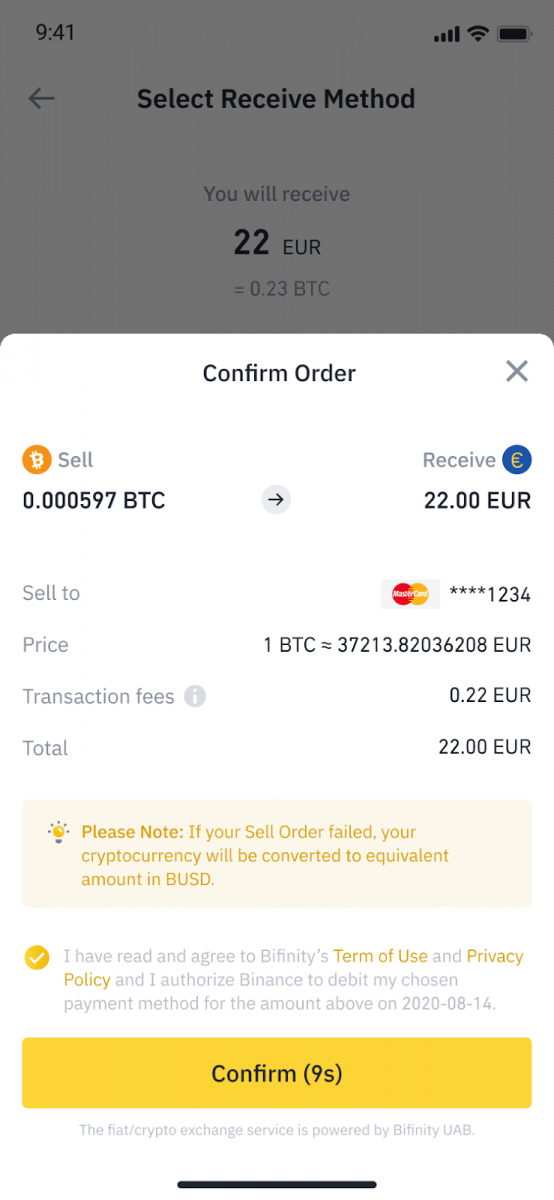
5. Controleer de status van je bestelling.
5.1 Zodra je bestelling succesvol is verwerkt, kun je op [Geschiedenis bekijken] tikken om je verkooprecords te zien.
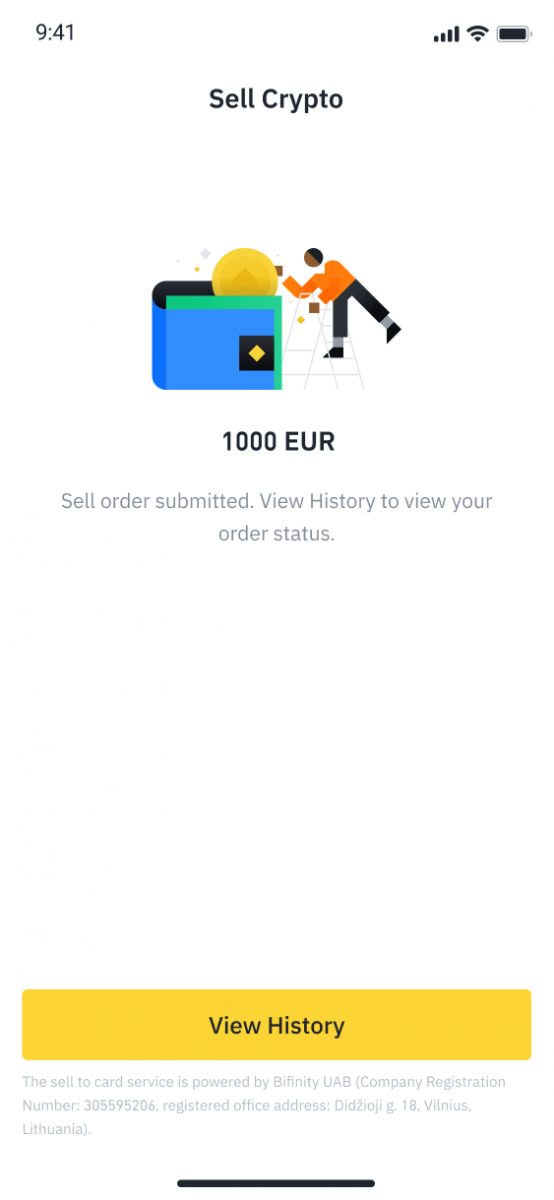
5.2 Als je bestelling mislukt, wordt het cryptocurrencybedrag bijgeschreven op je Spot Wallet in BUSD.
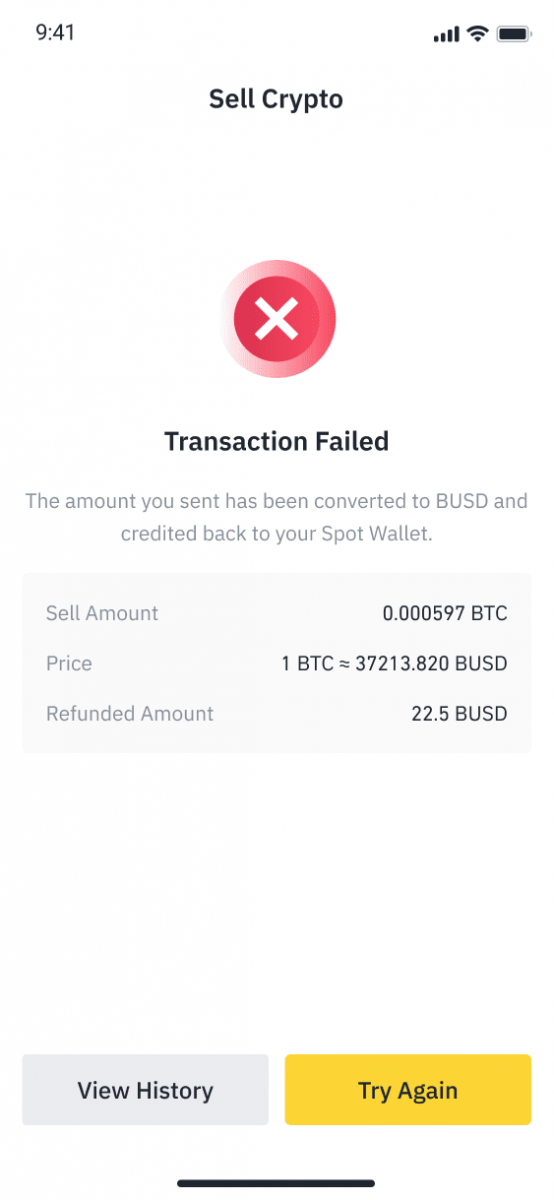
Hoe je crypto verkoopt op Binance P2P
Crypto verkopen op Binance P2P (web)
Stap 1: Selecteer (1) " Crypto kopen " en klik vervolgens op (2) " P2P-handel " in de bovenste navigatie.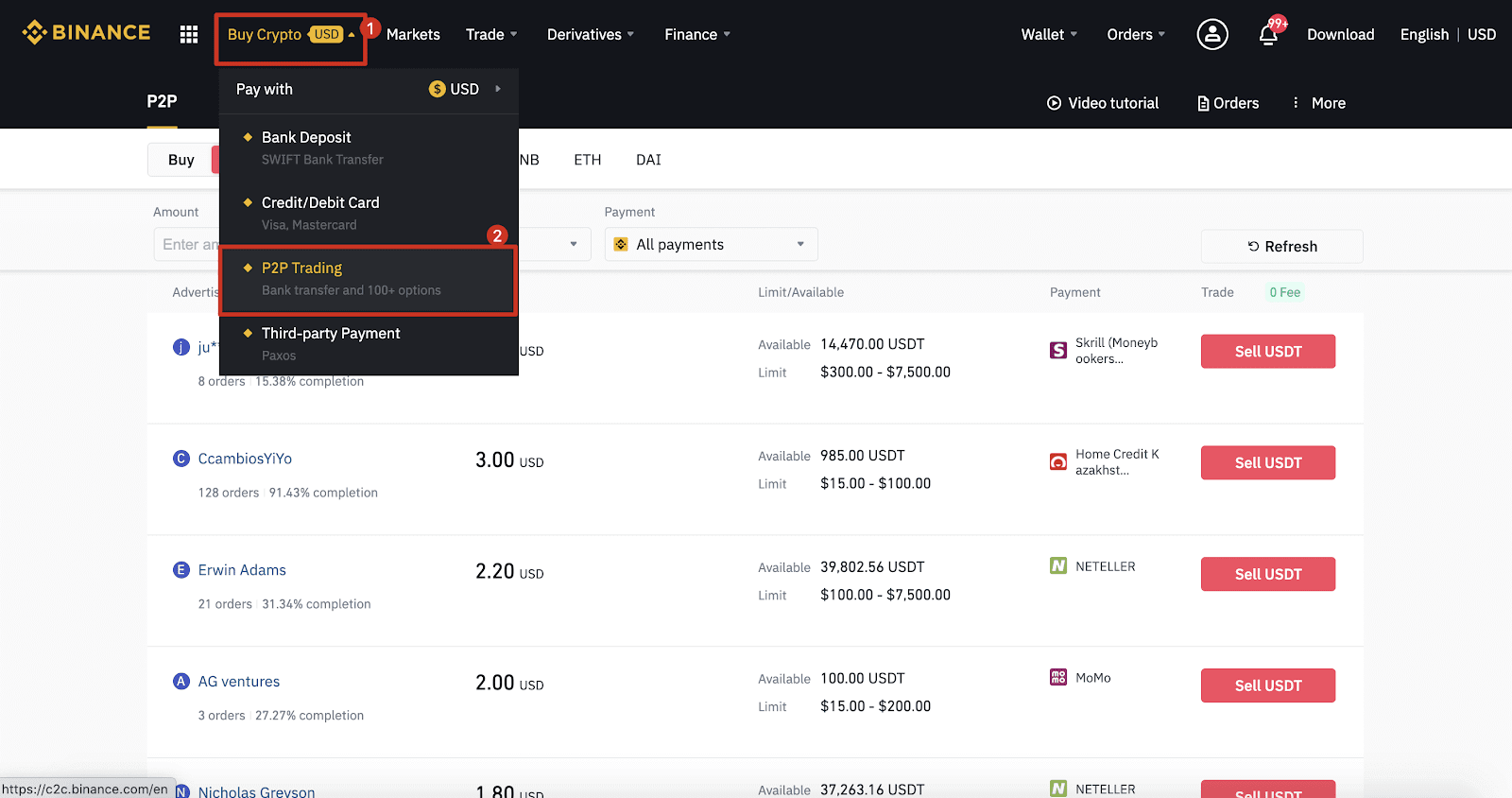
Stap 2: Klik op (1) " Verkopen " en selecteer de valuta die u wilt verkopen (USDT wordt als voorbeeld weergegeven). Filter de prijs en de (2) " Betaling " in de vervolgkeuzelijst, selecteer een advertentie en klik vervolgens op (3) " Verkopen ".
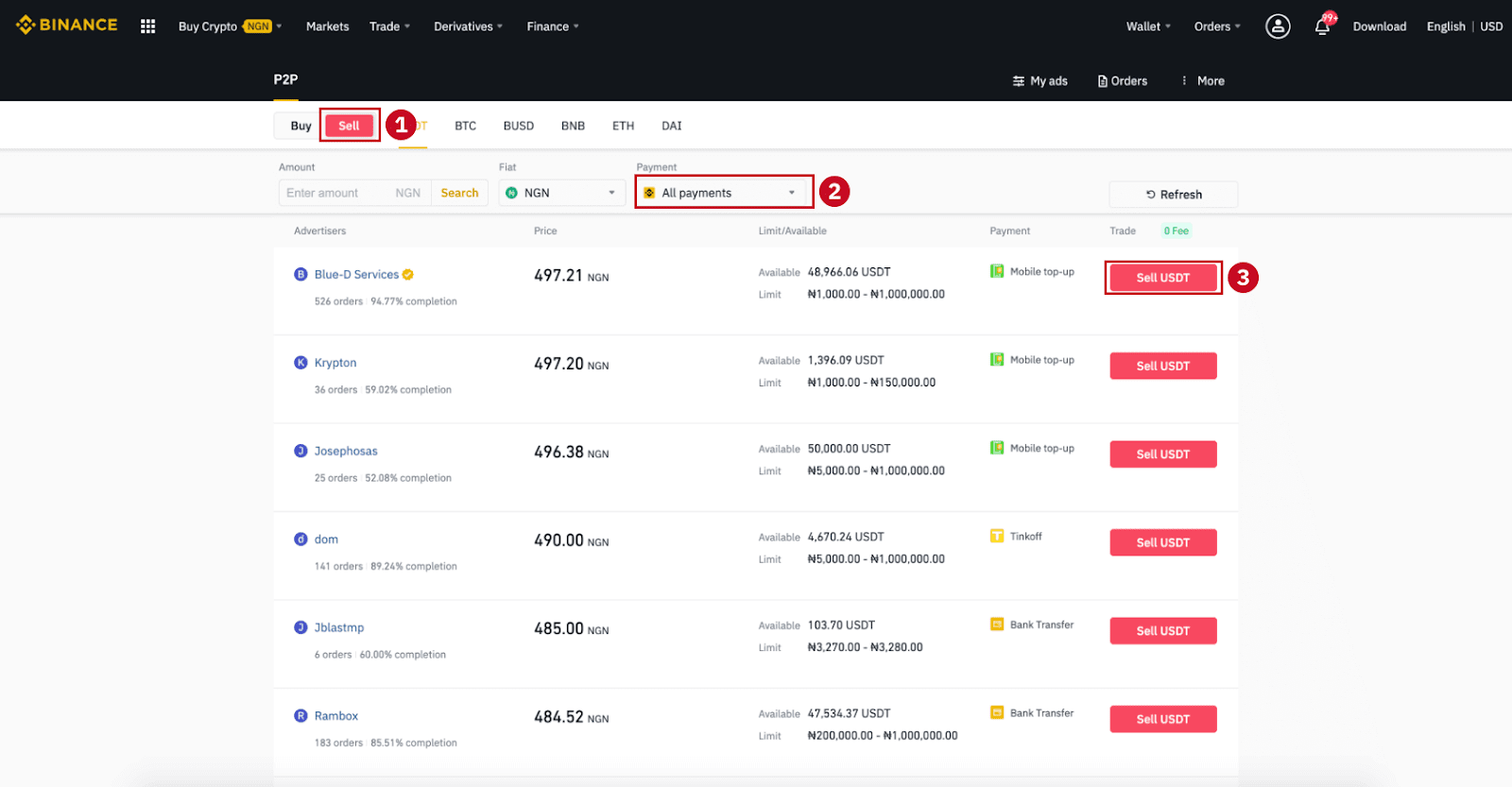
Stap 3:
Voer het bedrag (in uw fiat-valuta) of de hoeveelheid (in crypto) in die u wilt verkopen en klik op (2) " Verkopen ".
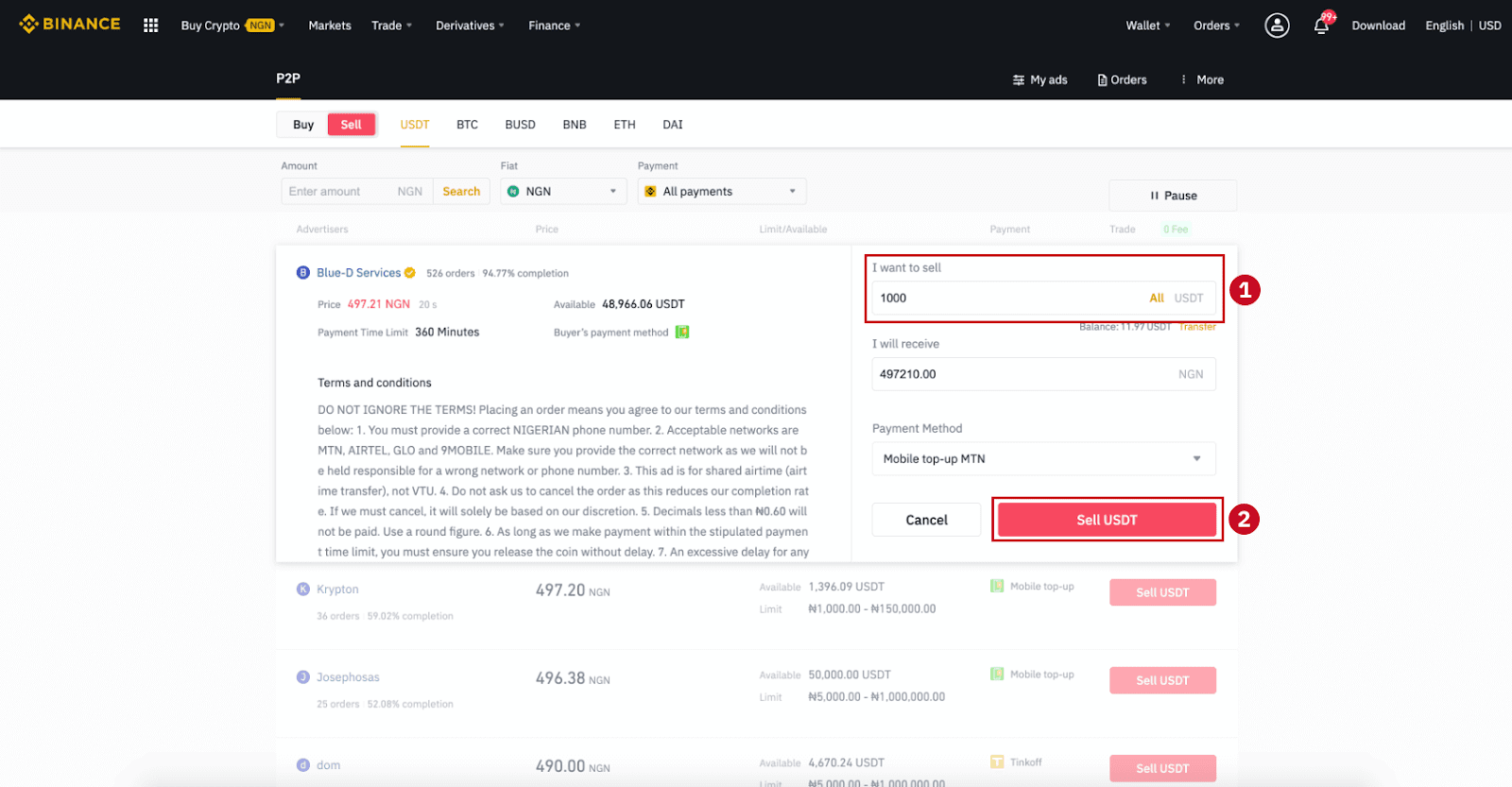
Stap 4: De transactie toont nu "Betaling door koper" .
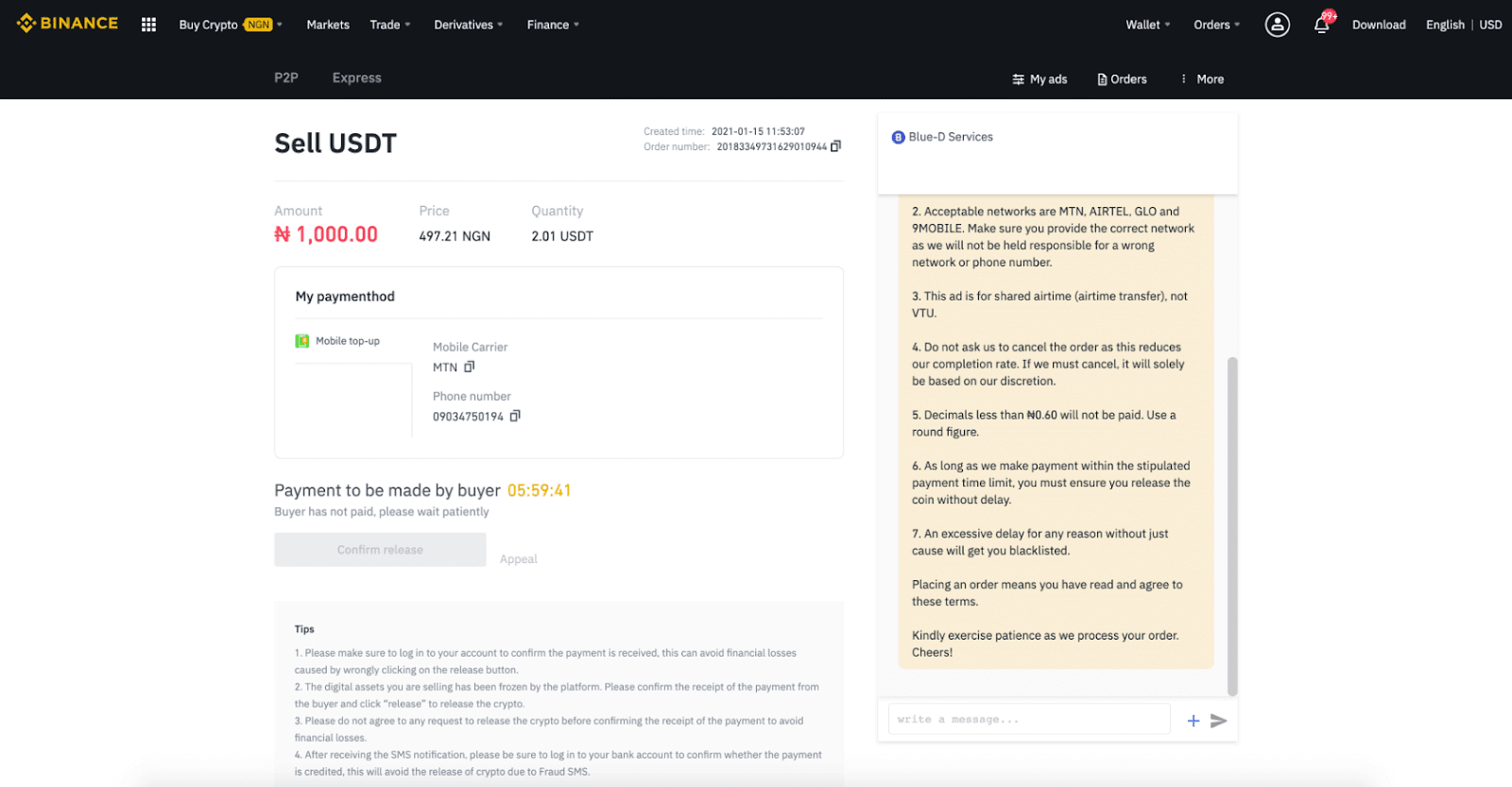
Stap 5 : Nadat de koper heeft betaald, toont de transactie nu " Te worden vrijgegeven ". Controleer of u daadwerkelijk betaling van de koper hebt ontvangen, naar de betalingsapp/methode die u hebt gebruikt. Nadat u de ontvangst van het geld van de koper hebt bevestigd, tikt u op " Vrijgave bevestigen " en " Bevestigen " om de crypto vrij te geven aan de rekening van de koper. Nogmaals, als u geen geld hebt ontvangen, GEEF DAN GEEN crypto vrij om financiële verliezen te voorkomen.
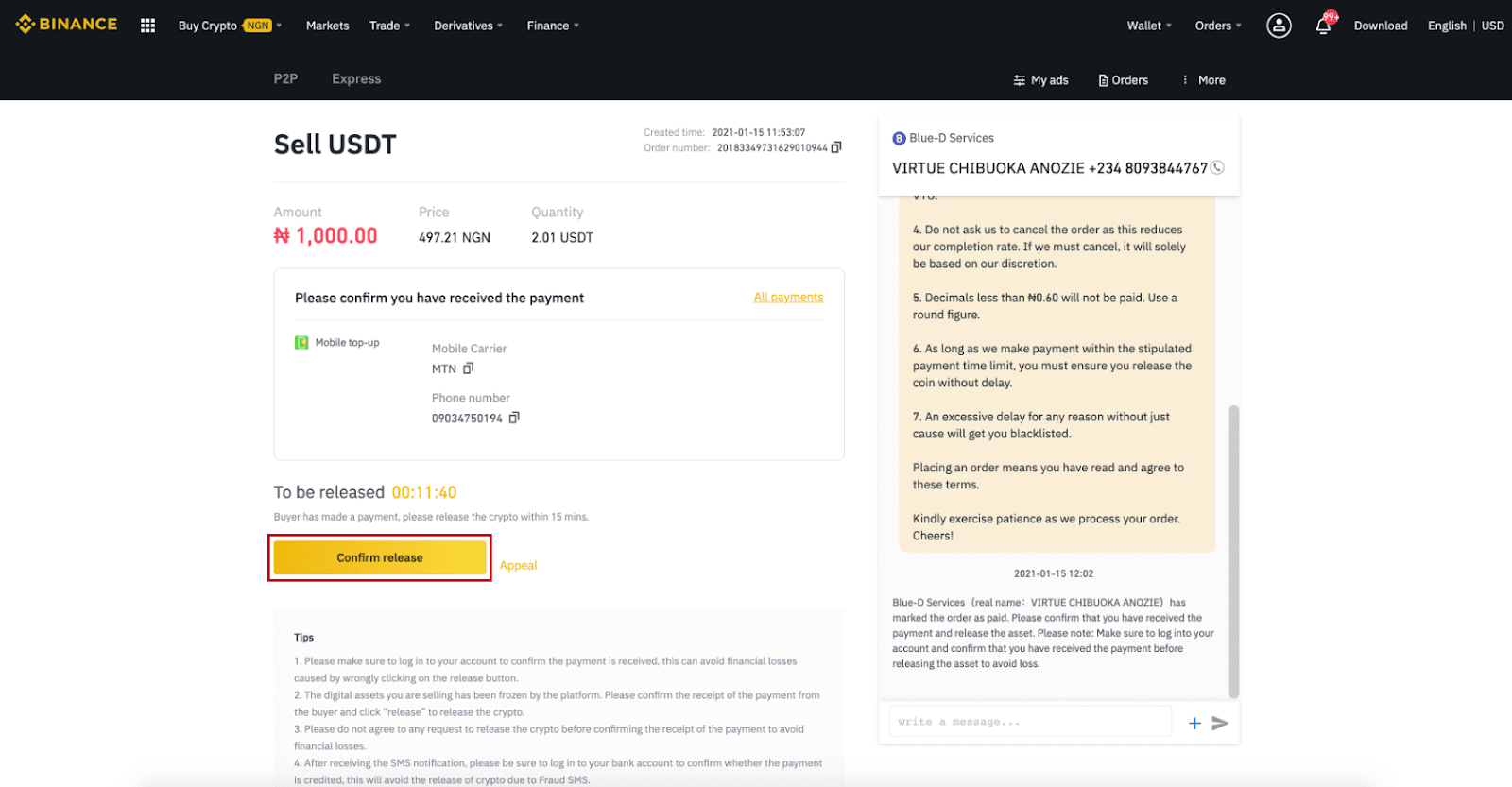
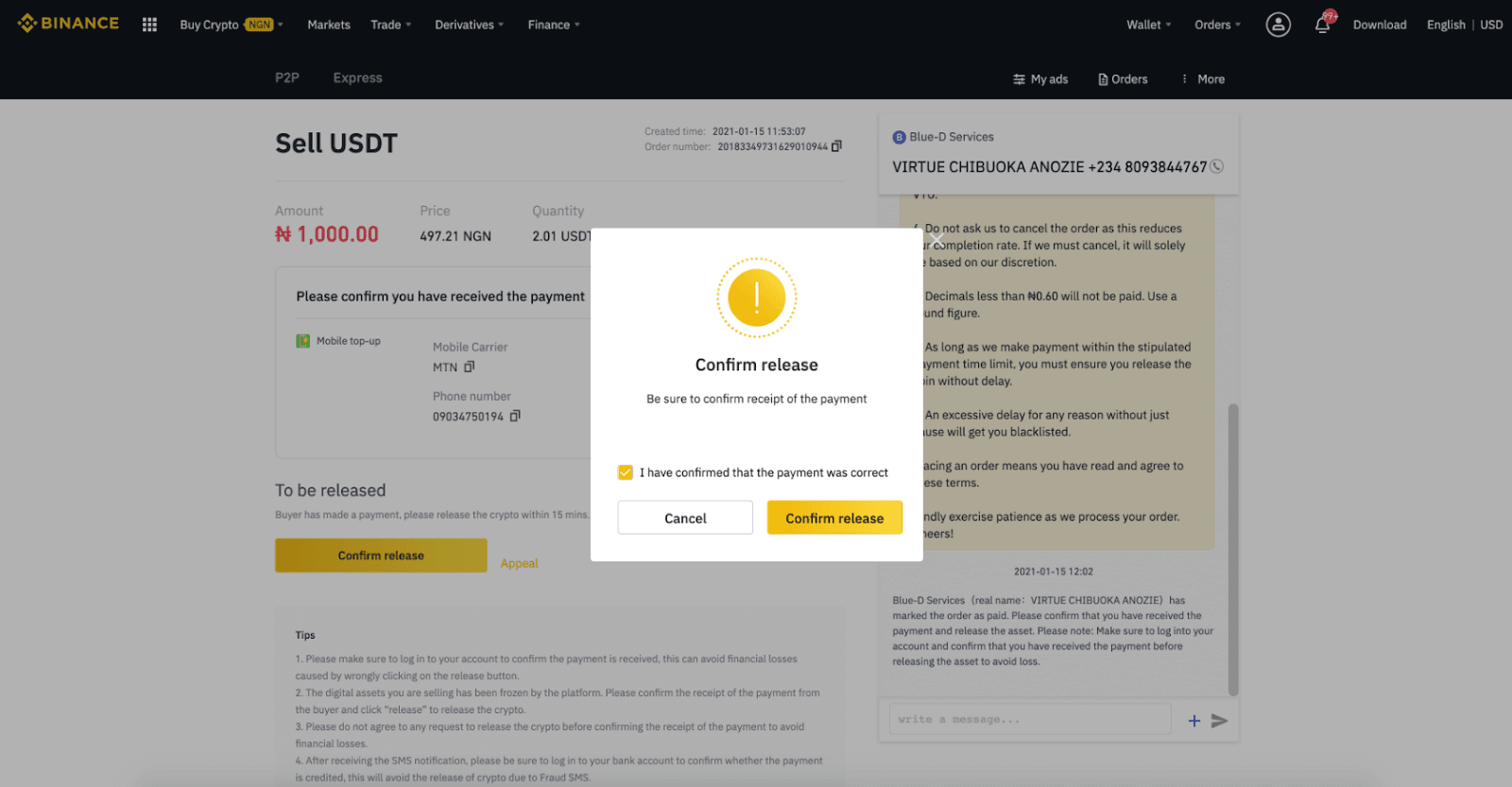
Stap 6: Nu de bestelling is voltooid, ontvangt de koper de crypto. U kunt op [Controleer mijn account] klikken om uw Fiat-saldo te controleren.
Opmerking : u kunt Chat aan de rechterkant gebruiken om tijdens het hele proces met de koper te communiceren.
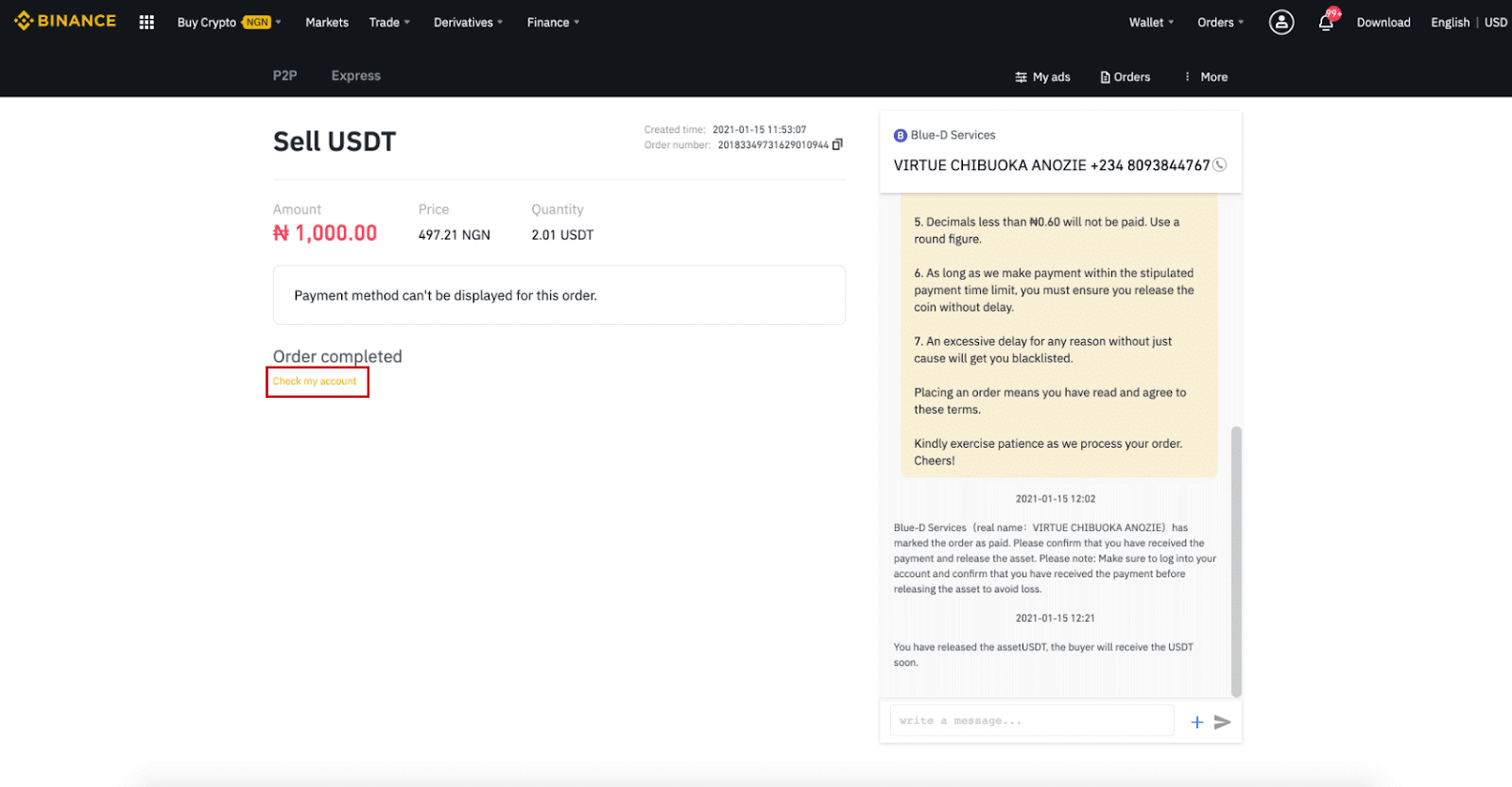
Opmerking :
als u problemen ondervindt tijdens het transactieproces, kunt u contact opnemen met de koper via het chatvenster rechtsboven op de pagina of u kunt op " Beroep " klikken en ons klantenserviceteam zal u helpen bij het verwerken van de bestelling.
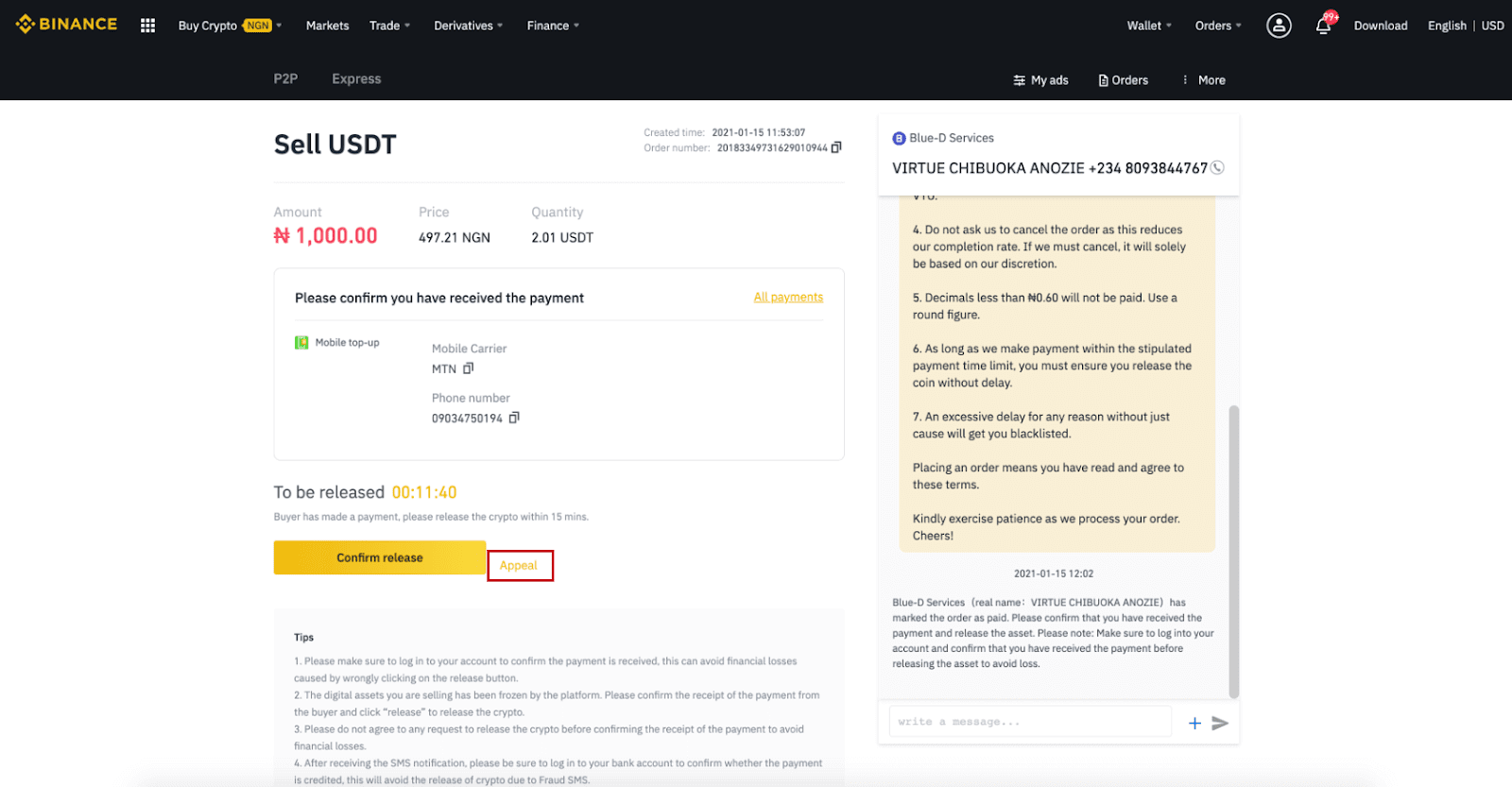
Tips:
1. Zorg ervoor dat u inlogt op uw account om te bevestigen dat de betaling is ontvangen, dit kan financiële verliezen voorkomen die worden veroorzaakt door het verkeerd klikken op de vrijgaveknop.
2. De digitale activa die u verkoopt, zijn door het platform bevroren. Bevestig de ontvangst van de betaling van de koper en klik op "Vrijgeven" om de crypto vrij te geven.
3. Ga niet akkoord met een verzoek om de crypto vrij te geven voordat u de ontvangst van de betaling hebt bevestigd om financiële verliezen te voorkomen.
4. Zorg ervoor dat u na ontvangst van de sms-melding inlogt op uw bankrekening om te bevestigen of de betaling is bijgeschreven, dit voorkomt de vrijgave van crypto vanwege fraude-sms.
Crypto verkopen op Binance P2P (App)
U kunt cryptovaluta verkopen met NUL transactiekosten op het Binance P2P-platform, direct en veilig! Bekijk de onderstaande gids en begin met handelen. Stap 1
Ga eerst naar het tabblad (1) " Wallet ", klik op (2) " P2P " en (3) " Transfer " de crypto's die u wilt verkopen naar uw P2P-wallet. Als u de crypto al in de P2P-wallet hebt, ga dan naar de startpagina en tik op "P2P Trading " om P2P-handel te openen.
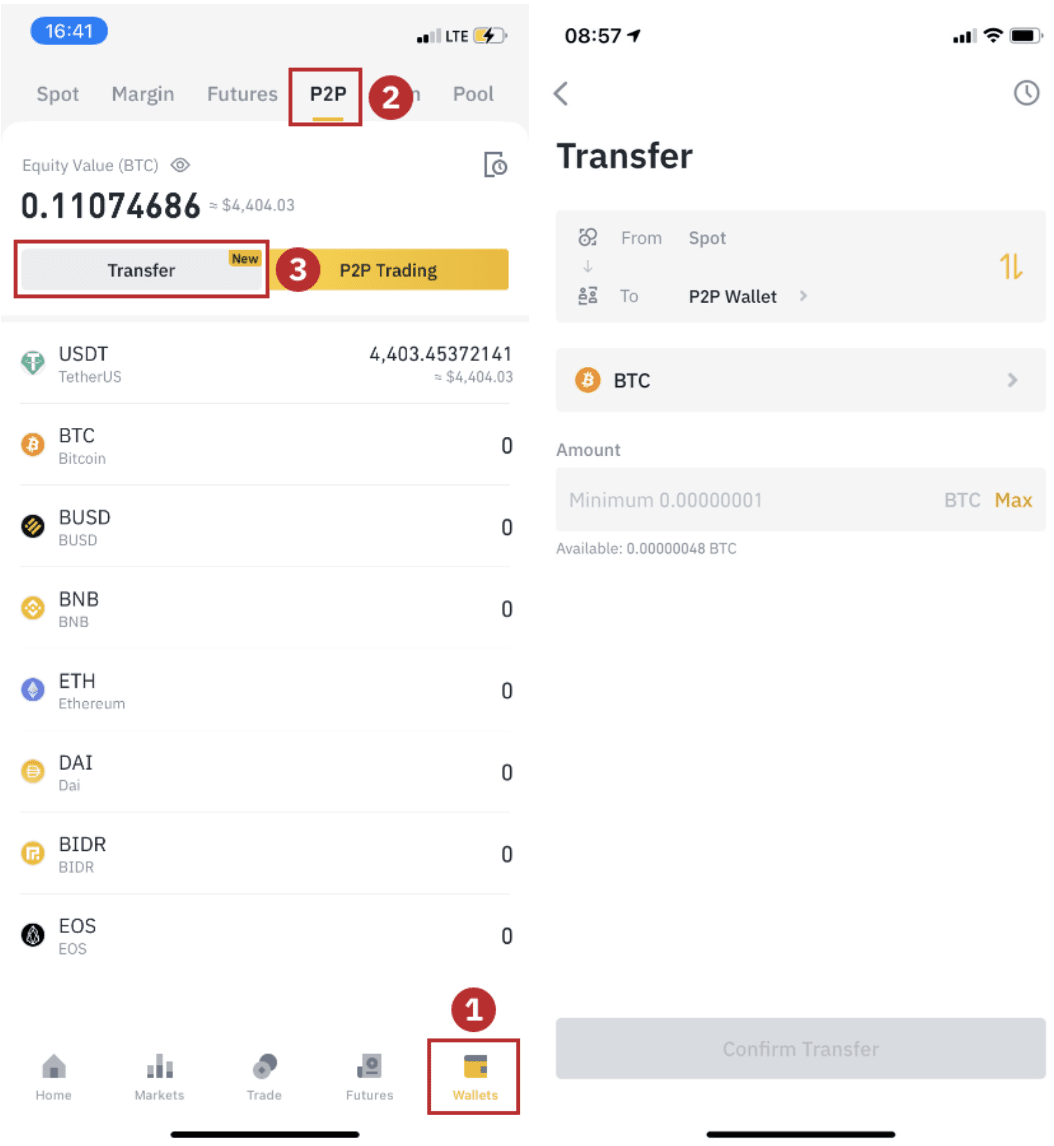
Stap 2
Klik op " P2P Trading " op de startpagina van de app om de P2P-pagina op uw app te openen. Klik op [ Verkopen ] bovenaan de P2P-handelspagina, selecteer een munt (hier USDT als voorbeeld nemend), selecteer vervolgens een advertentie en klik op " Verkopen ".
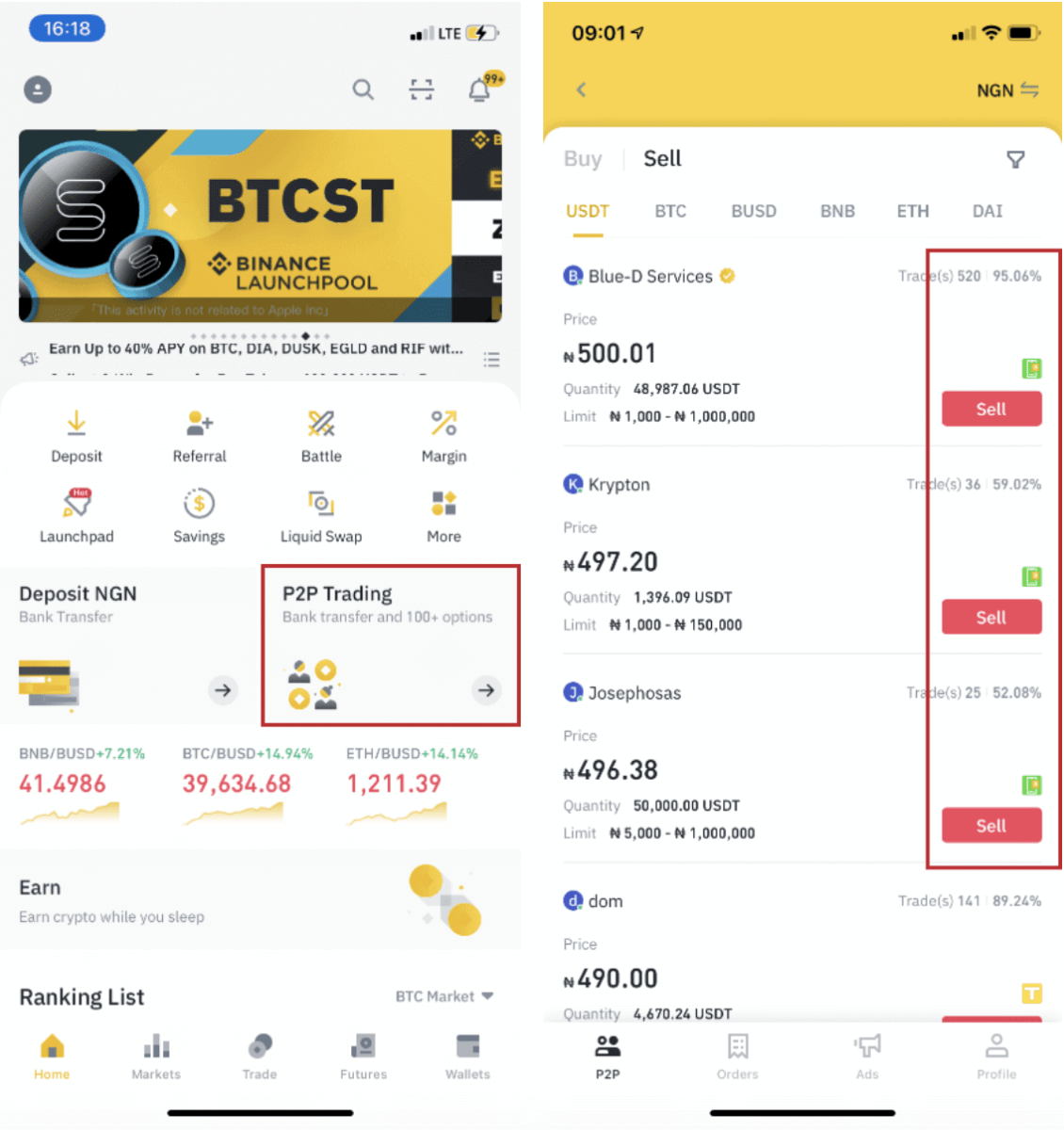
Stap 3
(1) Voer de hoeveelheid in die u wilt verkopen, (2) selecteer een betaalmethode en klik op " USDT verkopen " om een bestelling te plaatsen.
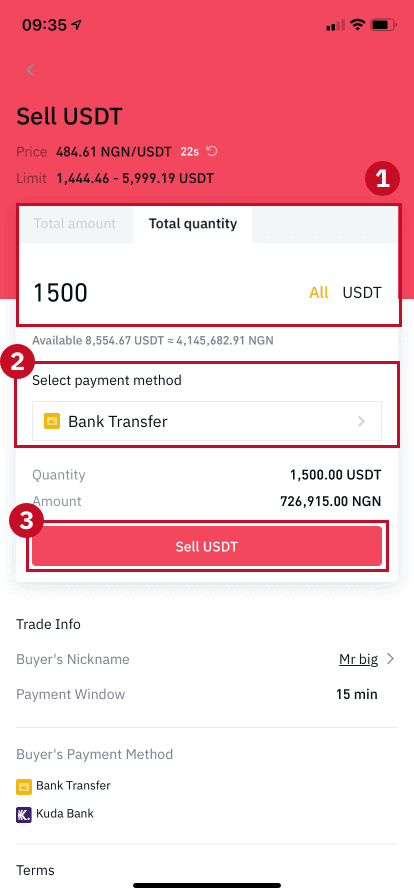
Stap 4 De transactie zal nu " In afwachting van betaling"
weergeven . Nadat de koper de betaling heeft gedaan, wordt de transactie nu weergegeven met " Bevestig ontvangst ". Controleer of u daadwerkelijk de betaling van de koper hebt ontvangen via de betaalapp/methode die u hebt gebruikt. Nadat u de ontvangst van het geld van de koper hebt bevestigd, tikt u op " Betaling ontvangen " en " Bevestigen " om de crypto vrij te geven aan de rekening van de koper. Nogmaals, als u geen geld hebt ontvangen, geef dan GEEN crypto vrij om financiële verliezen te voorkomen. Opmerking : als u problemen ondervindt in het transactieproces, kunt u contact opnemen met de koper via het chatvenster rechtsboven op de pagina of u kunt op " Beroep " klikken en ons klantenserviceteam zal u helpen bij het verwerken van de bestelling.
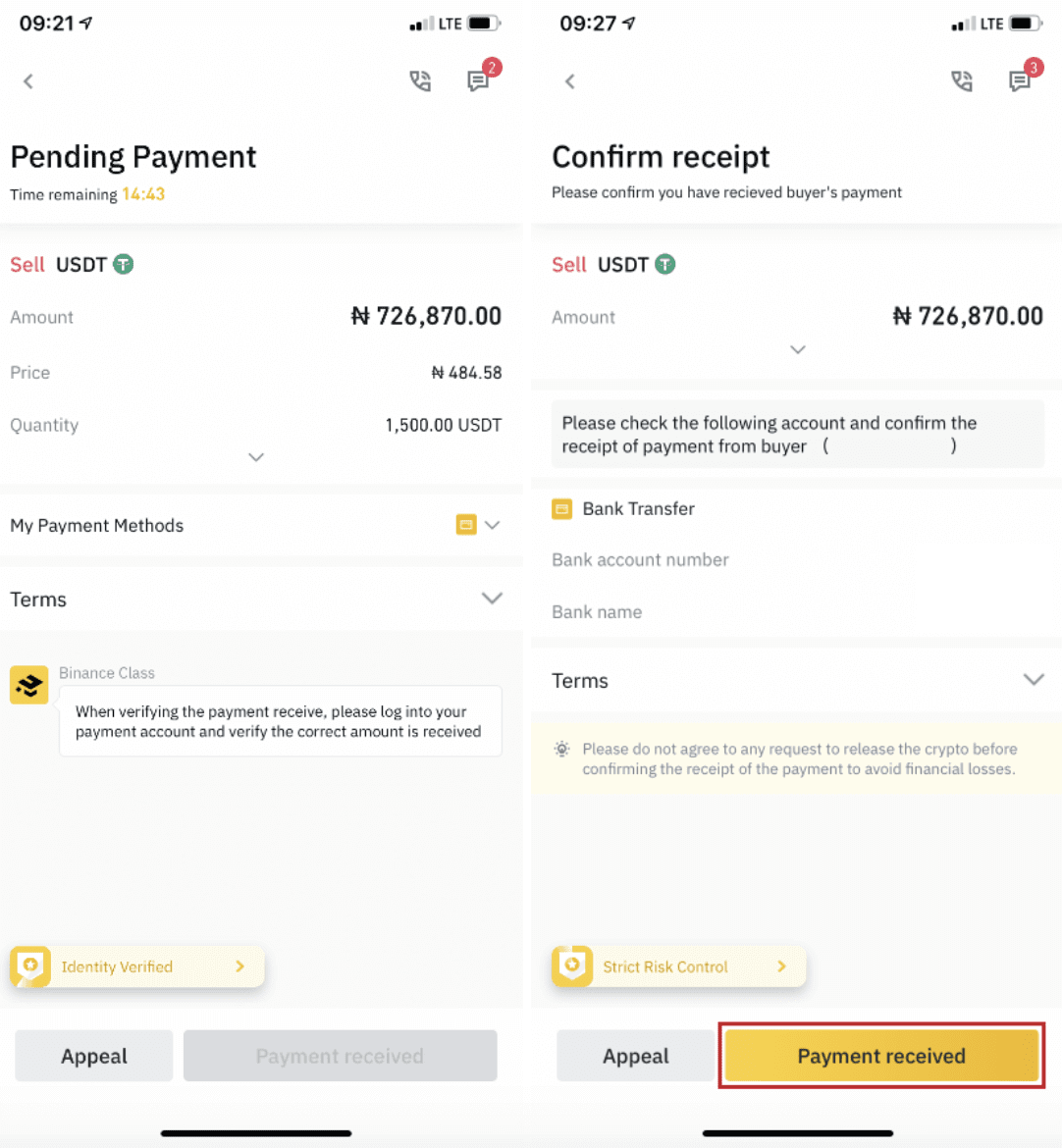
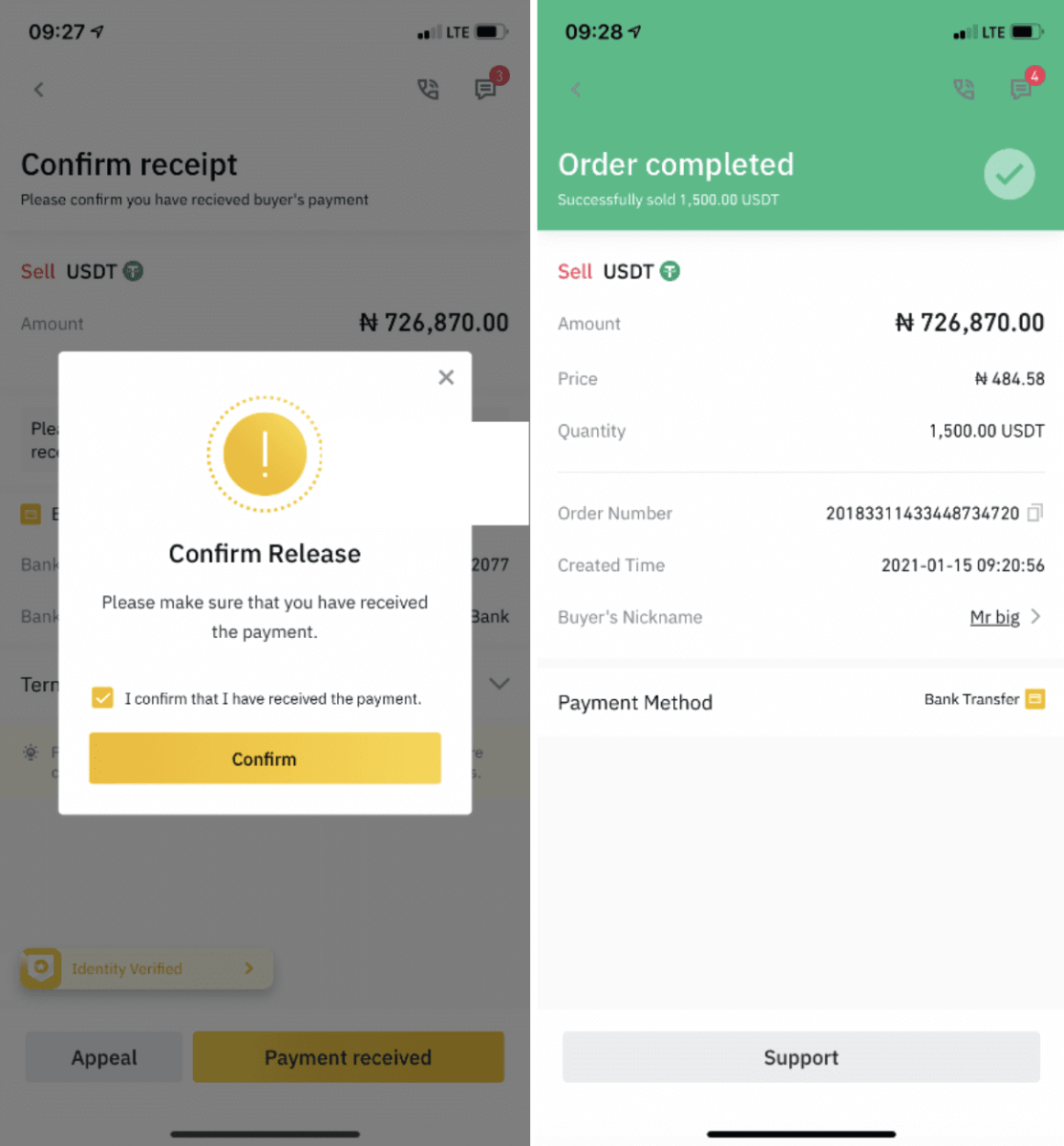
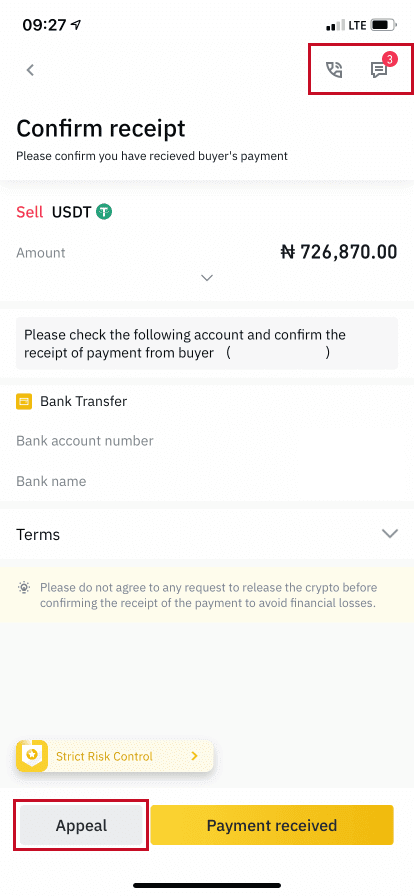
Hoe u cryptovaluta van Binance kunt opnemen
Crypto opnemen op Binance (web)
Laten we BNB (BEP2) gebruiken om te illustreren hoe je crypto van je Binance-account naar een extern platform of wallet kunt overmaken.1. Log in op je Binance-account en klik op [Wallet] - [Overzicht].
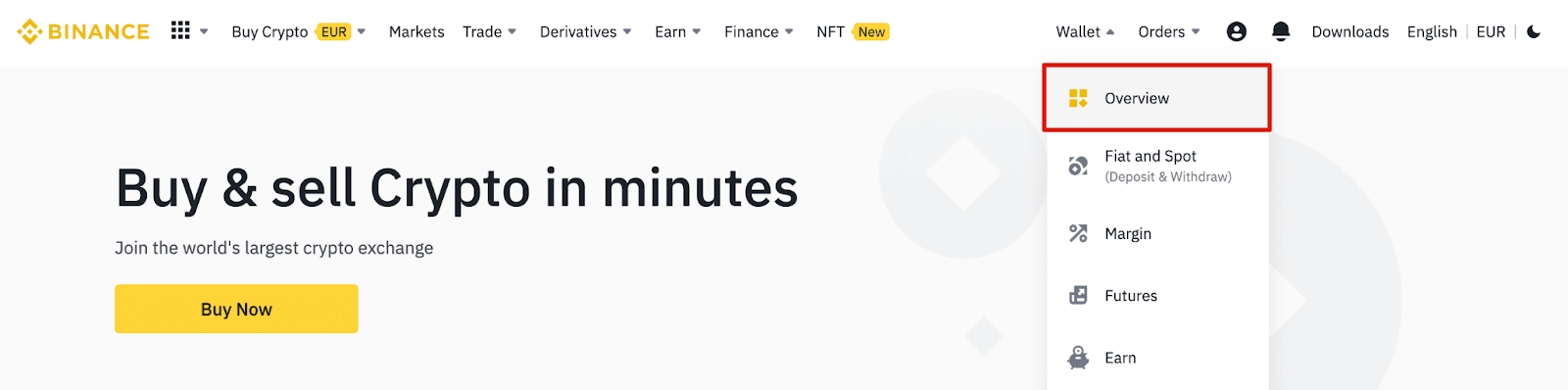
2. Klik op [Withdraw].

3. Klik op [Withdraw Crypto].
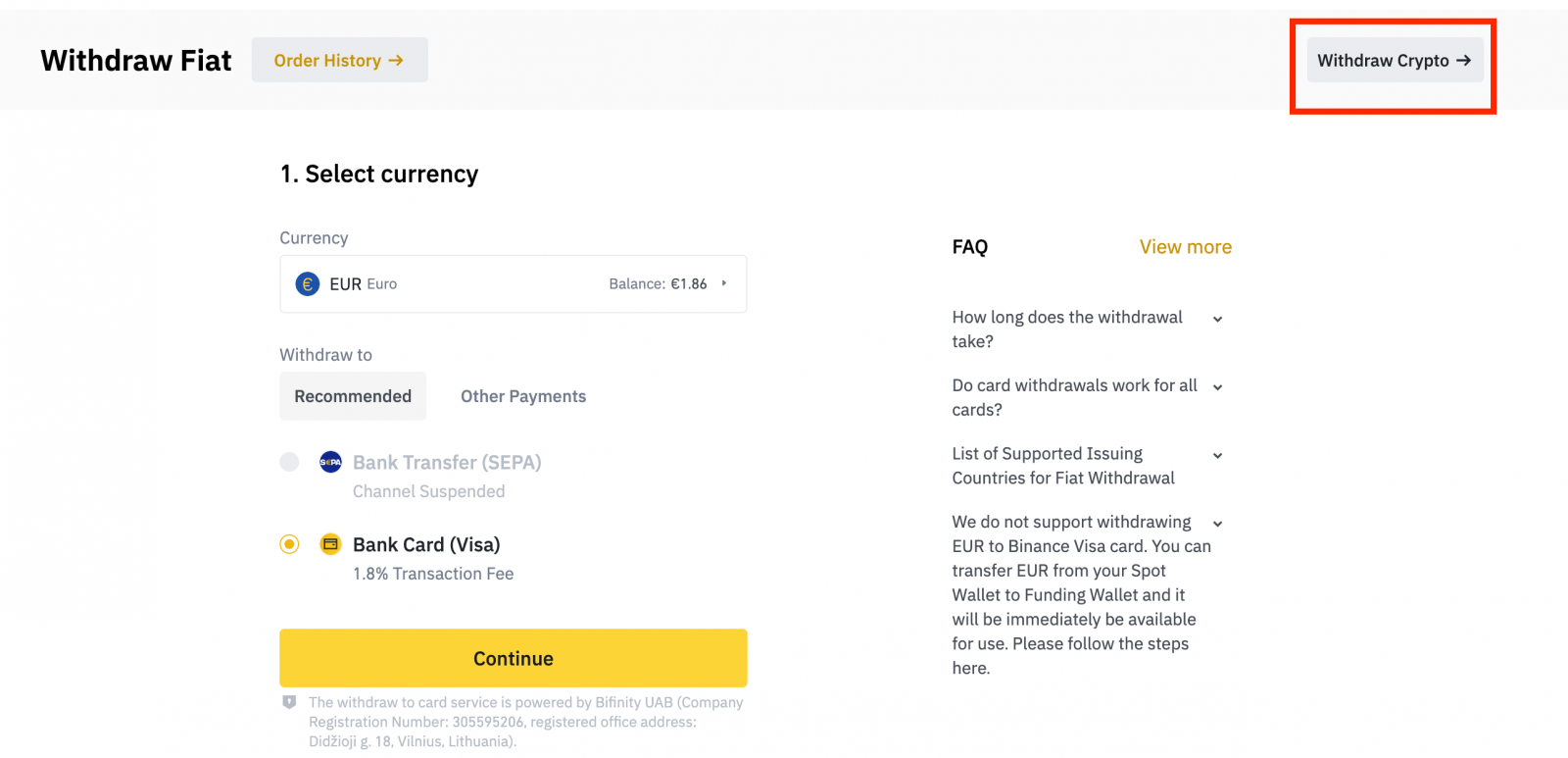
4. Selecteer de cryptocurrency die je wilt opnemen. In dit voorbeeld zullen we BNB opnemen .
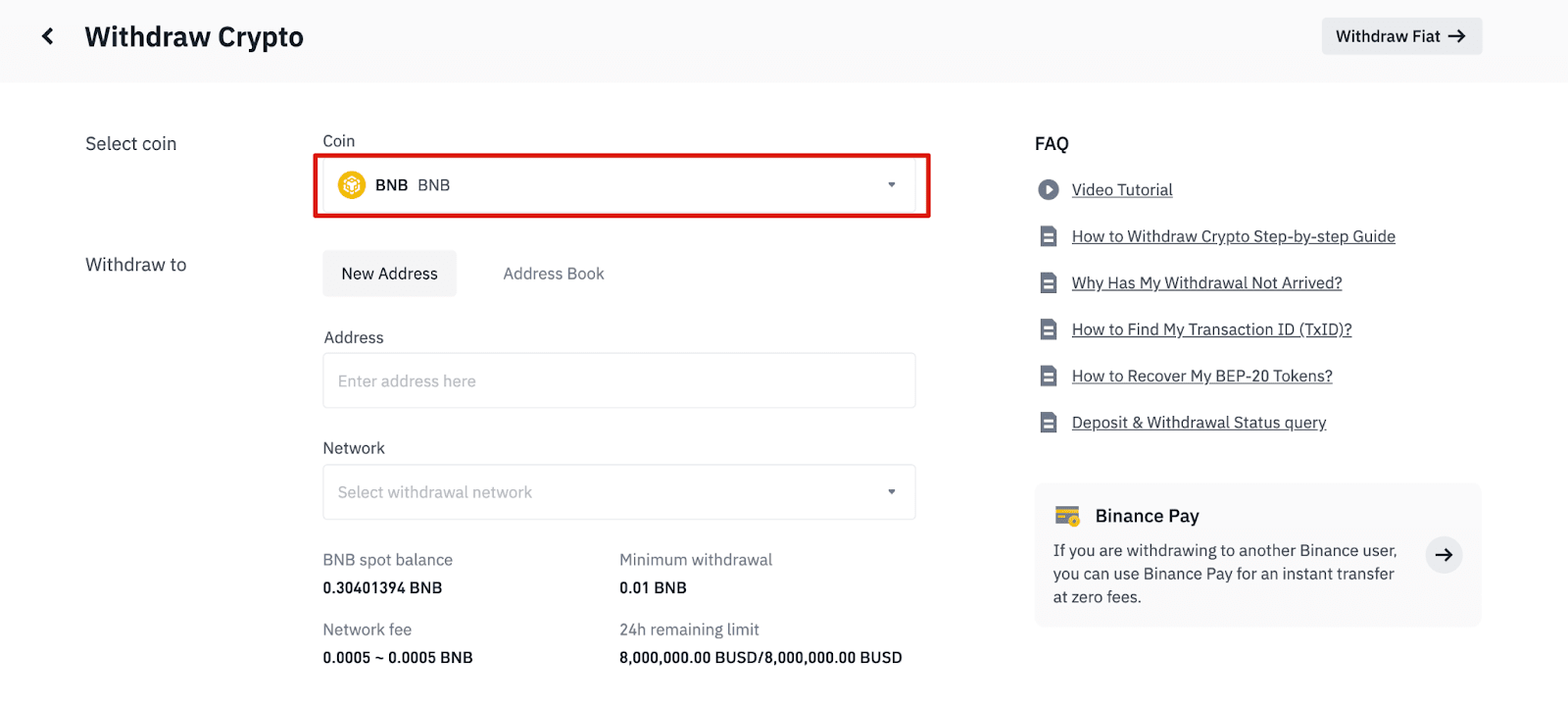
5. Selecteer het netwerk. Omdat we BNB opnemen, kunnen we kiezen voor BEP2 (BNB Beacon Chain) of BEP20 (BNB Smart Chain (BSC)). Je ziet ook de netwerkkosten voor deze transactie. Zorg ervoor dat het netwerk overeenkomt met de ingevoerde adressen om opnameverliezen te voorkomen.
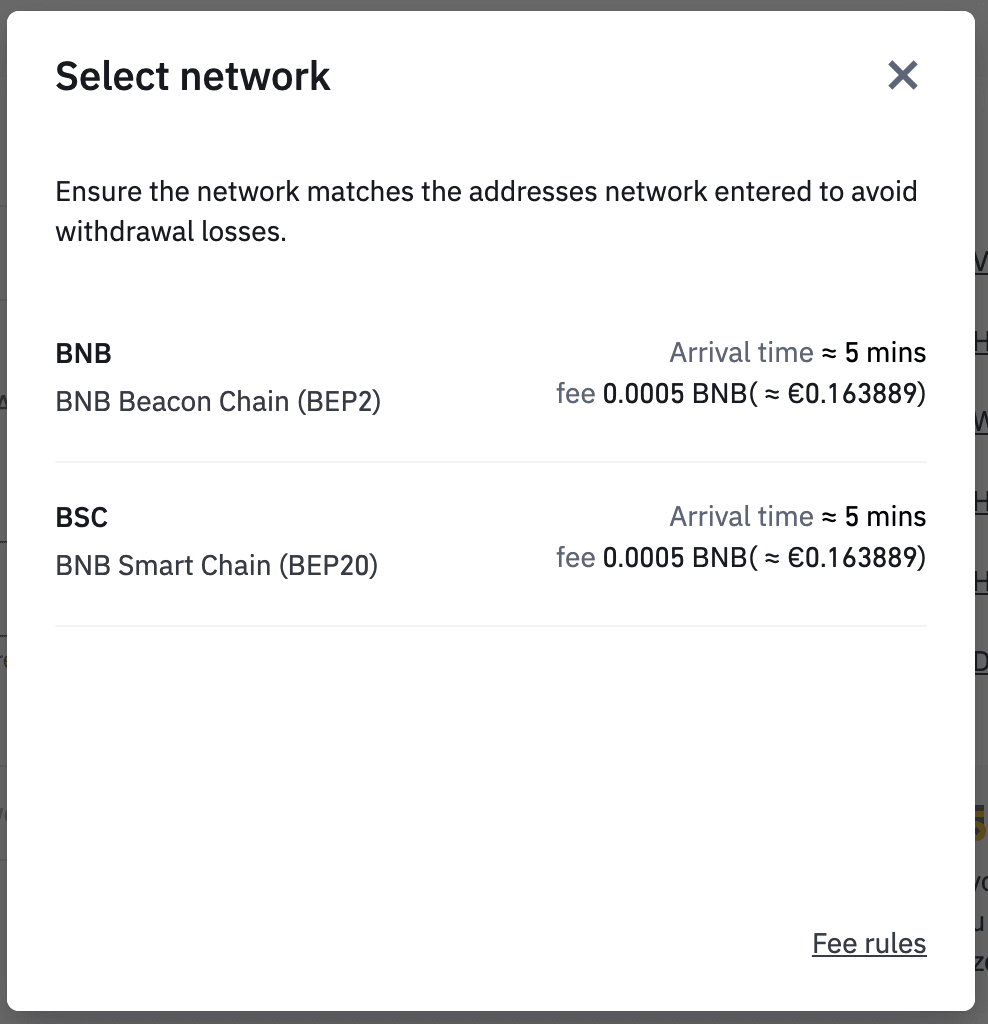
6. Voer vervolgens het ontvangersadres in of selecteer het uit je adresboeklijst.
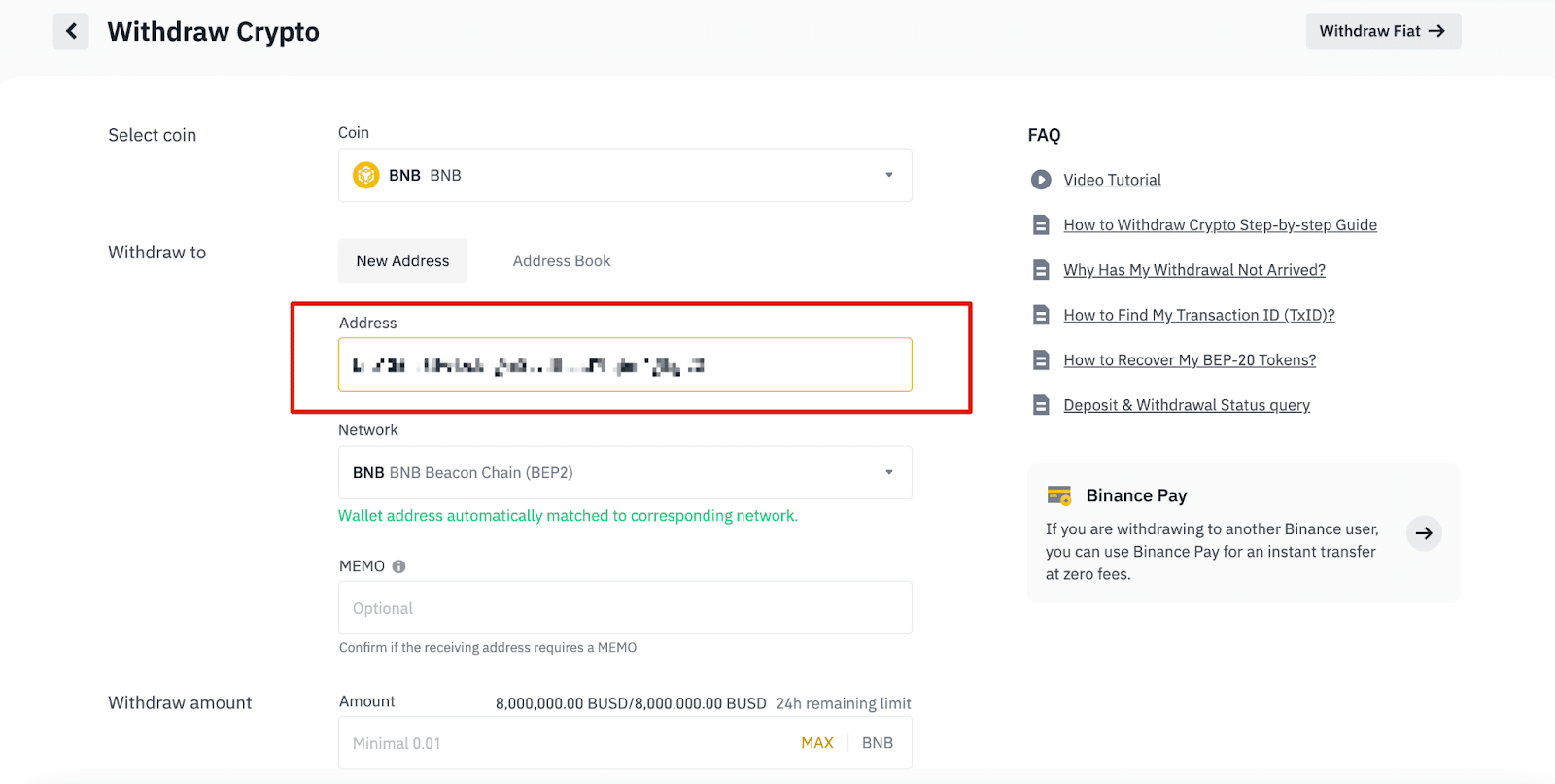
6.1 Hoe voeg je een nieuw ontvangersadres toe.
Om een nieuwe ontvanger toe te voegen, klik je op [Adresboek] - [Adresbeheer].
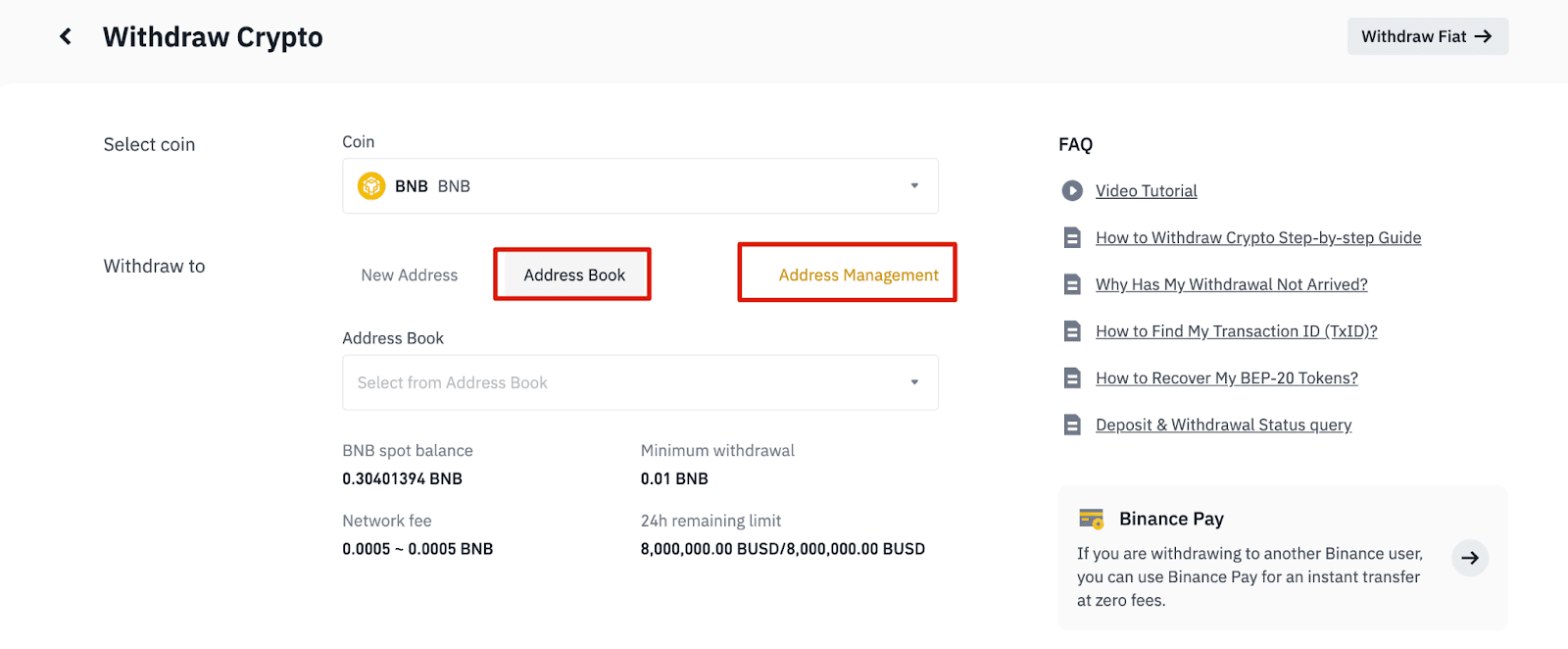
6.2. Klik op [Adres toevoegen].

6.3. Selecteer de munt en het netwerk. Voer vervolgens een adreslabel, het adres en de memo in.
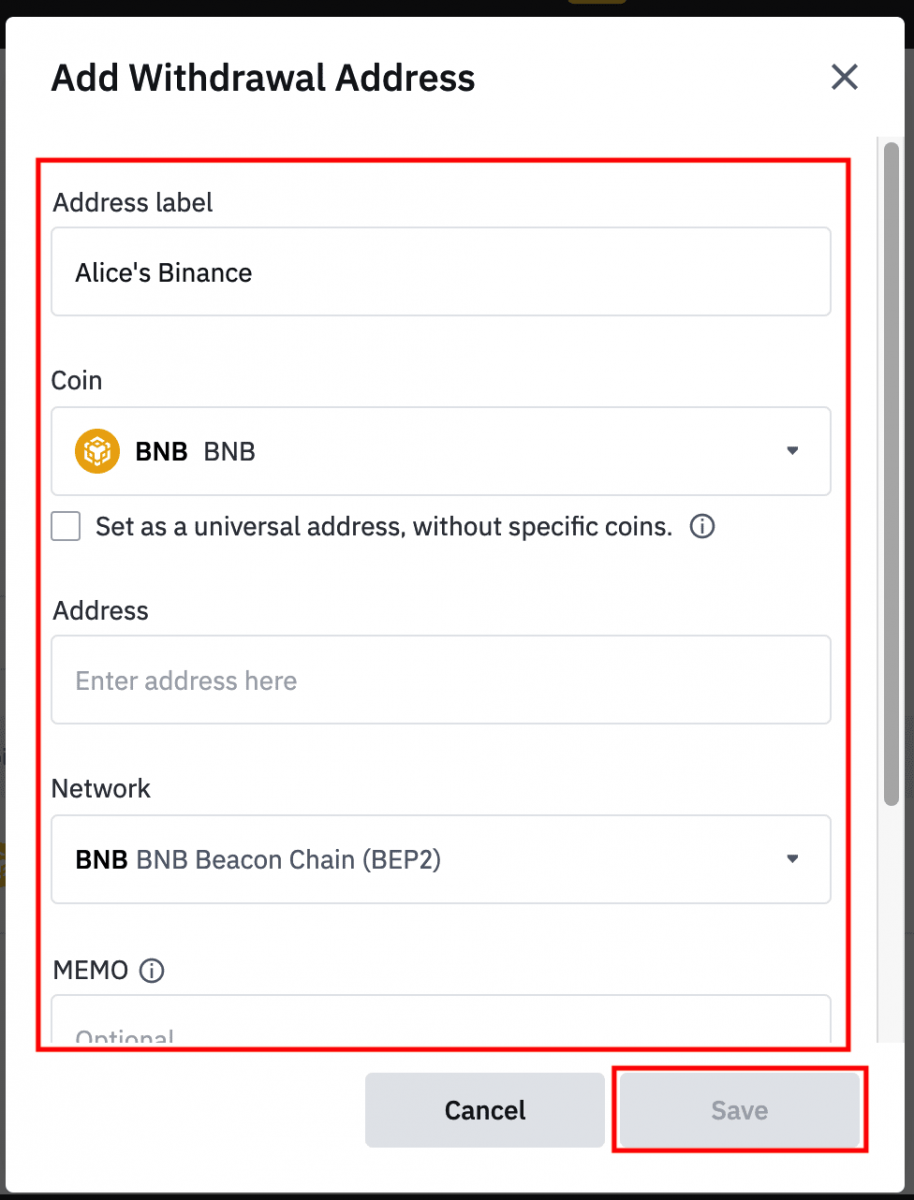
- Adreslabel is een gepersonaliseerde naam die u aan elk opnameadres kunt geven, ter referentie.
- MEMO is optioneel. U moet bijvoorbeeld de MEMO opgeven wanneer u geld naar een ander Binance-account of naar een andere exchange stuurt. U hebt geen MEMO nodig wanneer u geld naar een Trust Wallet-adres stuurt.
- Controleer of een MEMO vereist is of niet. Als een MEMO vereist is en u deze niet verstrekt, kunt u uw geld verliezen.
- Houd er rekening mee dat sommige platforms en wallets naar de MEMO verwijzen als Tag of Payment ID.
6.4. U kunt het nieuw toegevoegde adres toevoegen aan uw whitelist door te klikken op [Toevoegen aan whitelist] en 2FA-verificatie te voltooien. Wanneer deze functie is ingeschakeld, kan uw account alleen geld opnemen naar opnameadressen op de whitelist.
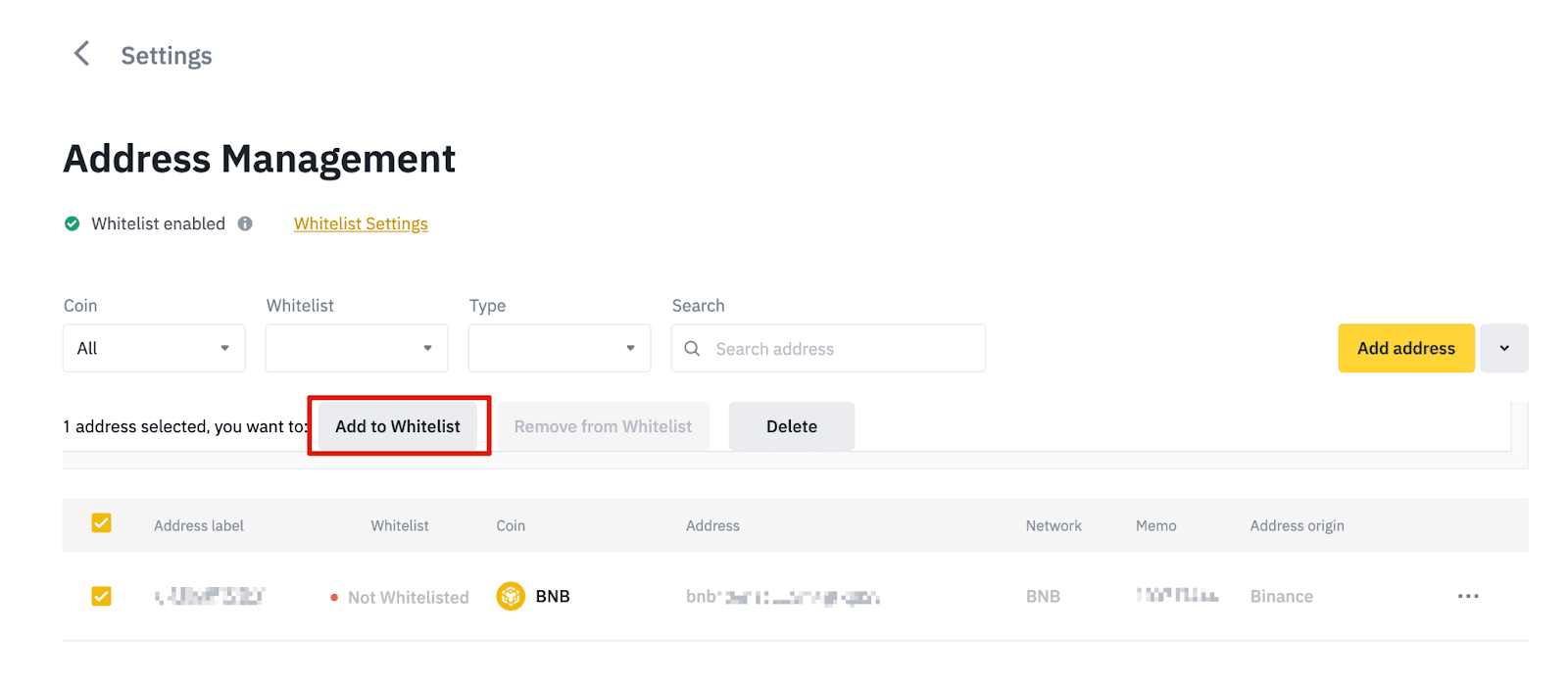
7. Voer het opnamebedrag in en u ziet de bijbehorende transactiekosten en het uiteindelijke bedrag dat u ontvangt. Klik op [Opnemen] om door te gaan.
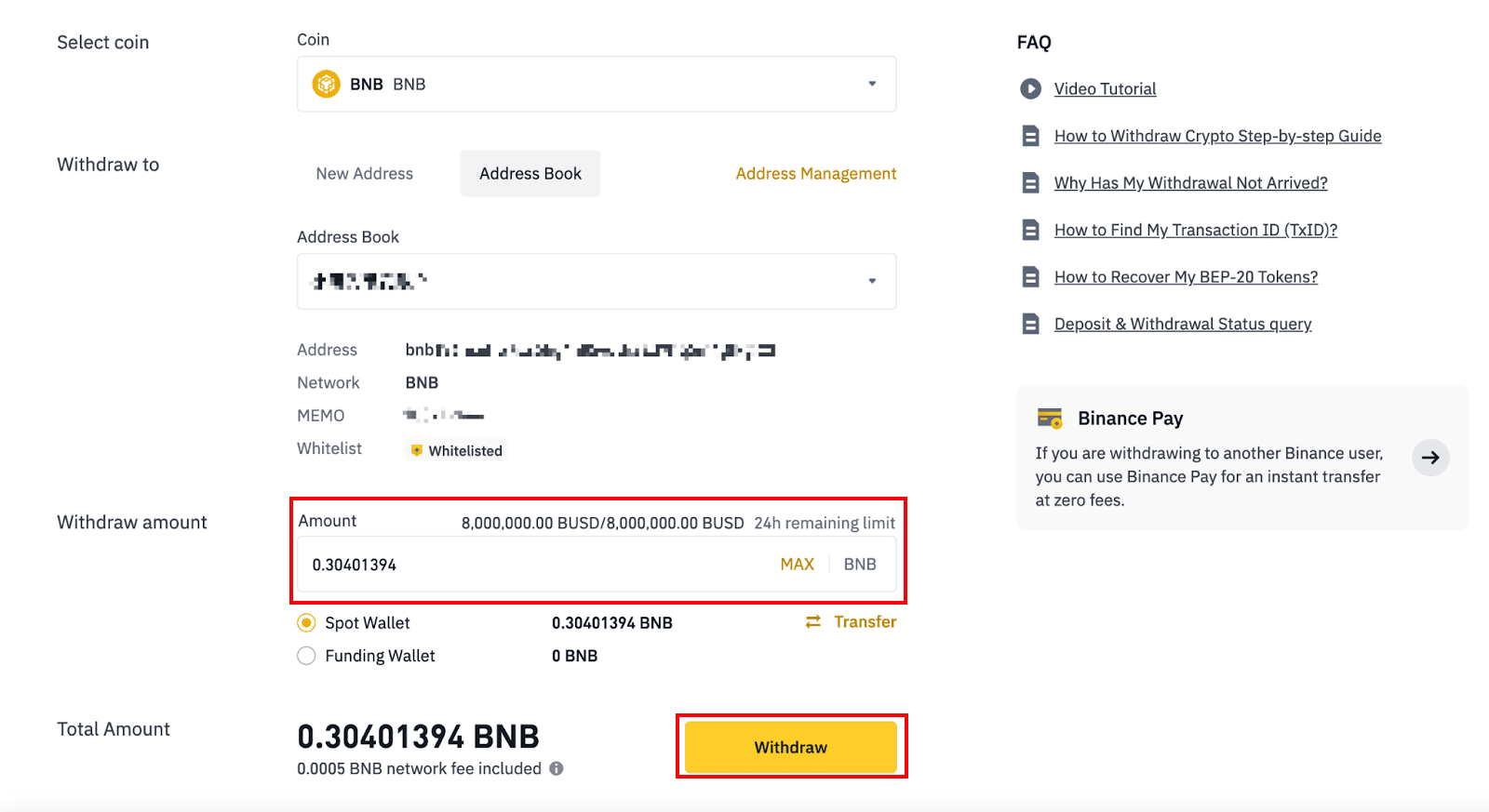
8. U moet de transactie verifiëren. Volg de instructies op het scherm.
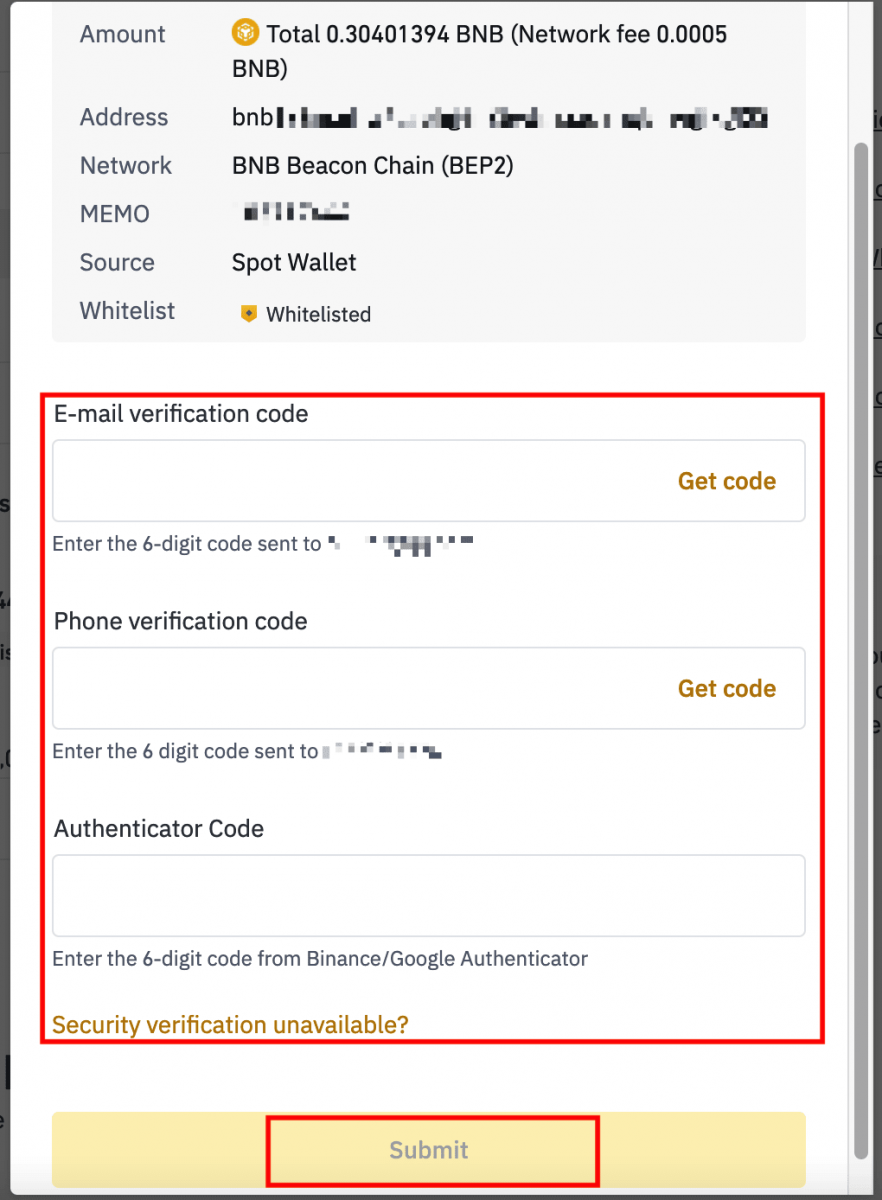
Waarschuwing: Als u de verkeerde informatie invoert of het verkeerde netwerk selecteert bij het maken van een overschrijving, gaan uw activa permanent verloren. Controleer of de informatie correct is voordat u een overschrijving doet.
Crypto opnemen op Binance (App)
1. Open je Binance-app en tik op [Wallets] - [Withdraw].
2. Kies de cryptocurrency die je wilt opnemen, bijvoorbeeld BNB. Tik vervolgens op [Send via Crypto Network].
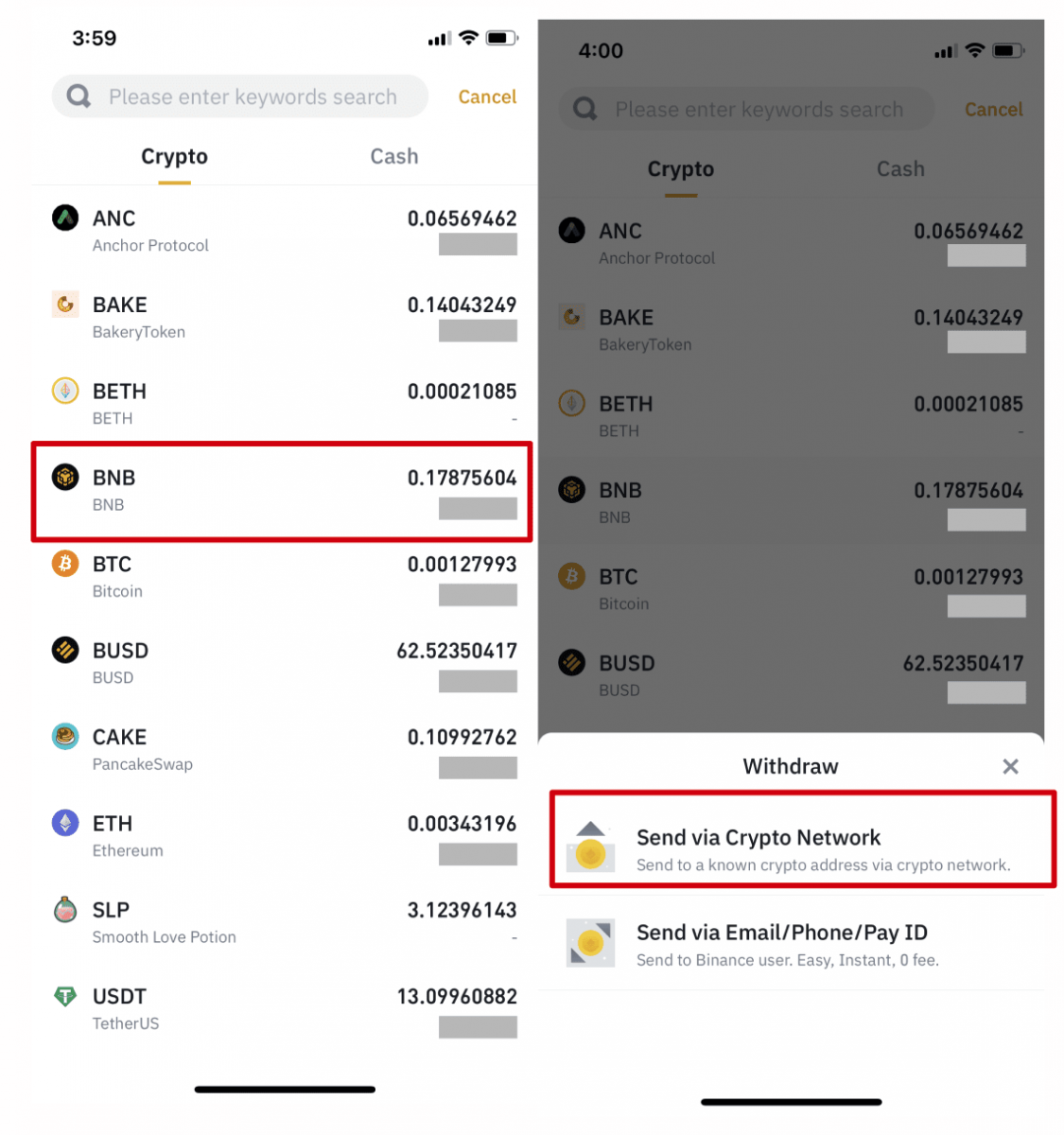
3. Plak het adres waarnaar je wilt opnemen en selecteer het netwerk.
Kies het netwerk zorgvuldig en zorg ervoor dat het geselecteerde netwerk hetzelfde is als het netwerk van het platform waarnaar je geld opneemt. Als je het verkeerde netwerk selecteert, verlies je je geld.
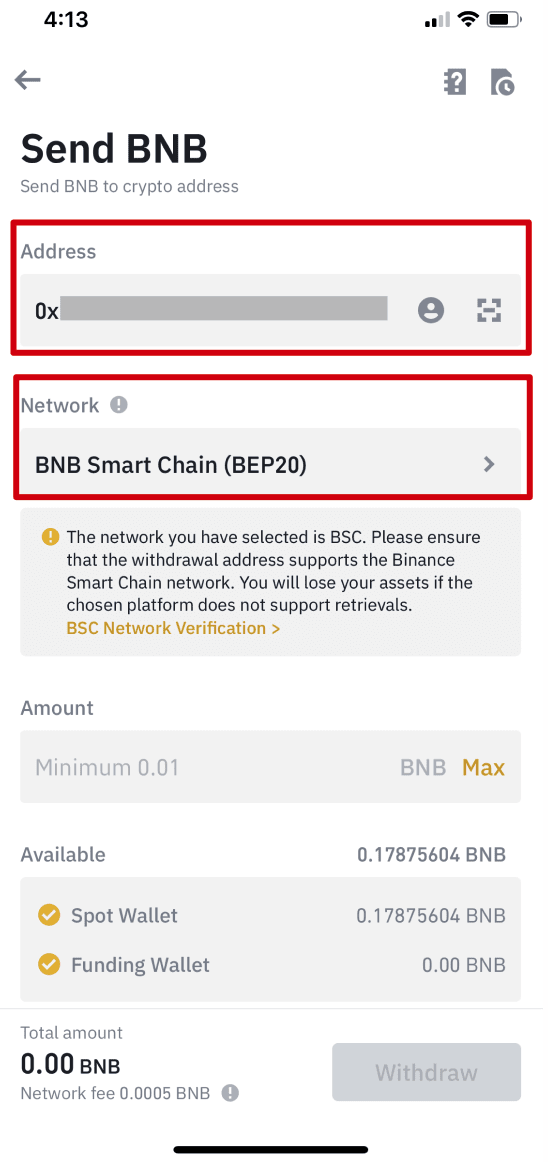
4. Voer het opnamebedrag in en je ziet de bijbehorende transactiekosten en het uiteindelijke bedrag dat je ontvangt. Tik op [Withdraw] om door te gaan.
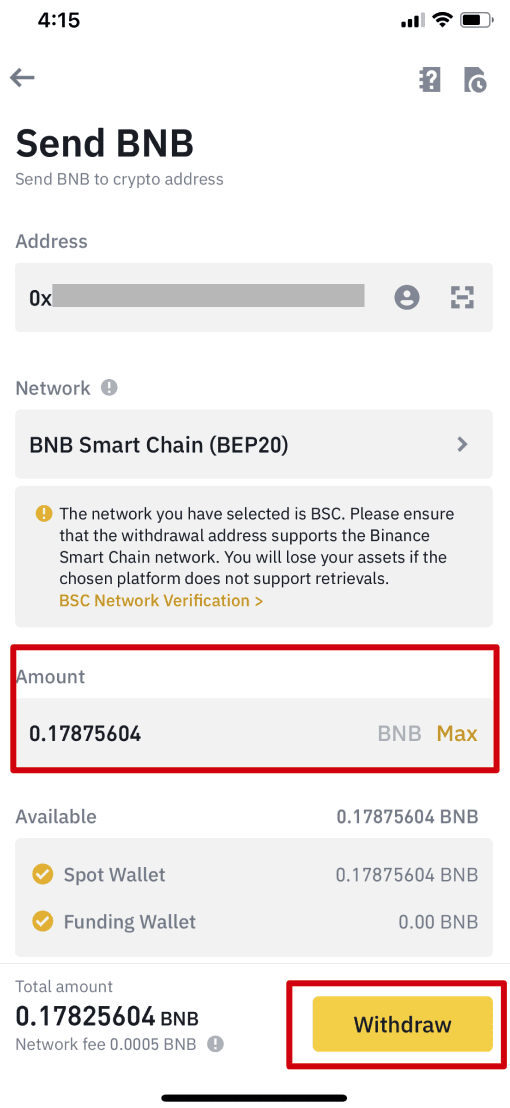
5. Je wordt gevraagd om de transactie opnieuw te bevestigen. Controleer dit zorgvuldig en tik op [Confirm].
Waarschuwing : als je de verkeerde informatie invoert of het verkeerde netwerk selecteert bij een overboeking, gaan je activa permanent verloren. Zorg ervoor dat de informatie correct is voordat je de transactie bevestigt.
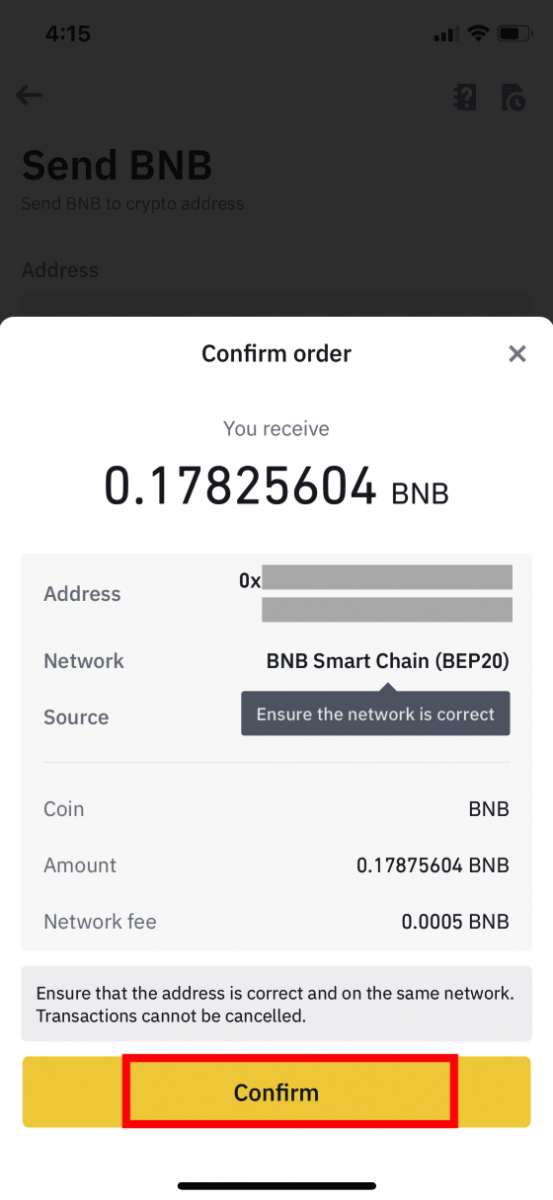
6. Vervolgens moet je de transactie verifiëren met 2FA-apparaten. Volg de instructies op het scherm om het proces te voltooien.
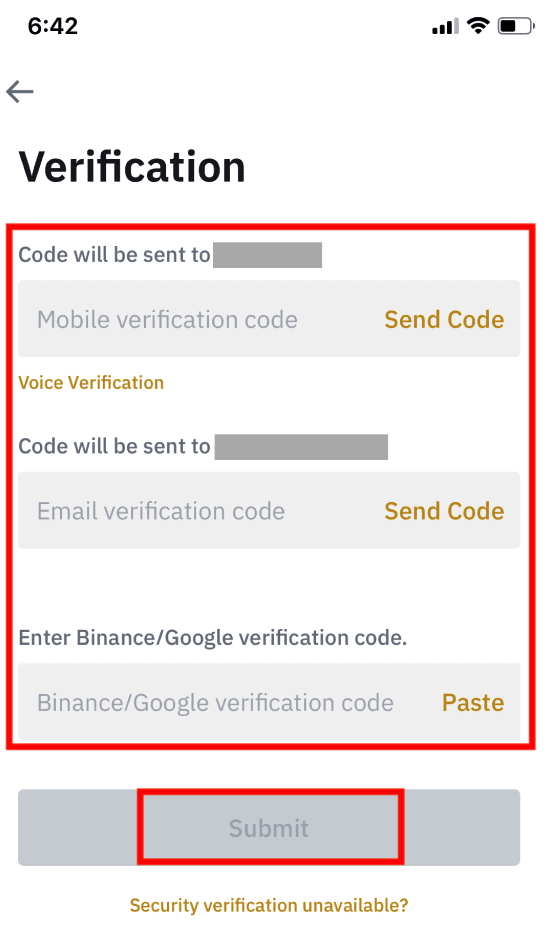
7. Nadat u het opnameverzoek heeft bevestigd, wacht u geduldig totdat de overboeking is verwerkt.
Hoe u Fiat-valuta van Binance kunt opnemen
GBP opnemen via Faster Payments Service (FPS)
U kunt nu GBP opnemen van Binance via Faster Payment Service (FPS) op Binance. Volg de instructies zorgvuldig om GBP succesvol op te nemen naar uw bankrekening.1. Log in op uw Binance-account en ga naar [Wallet] - [Fiat en Spot].
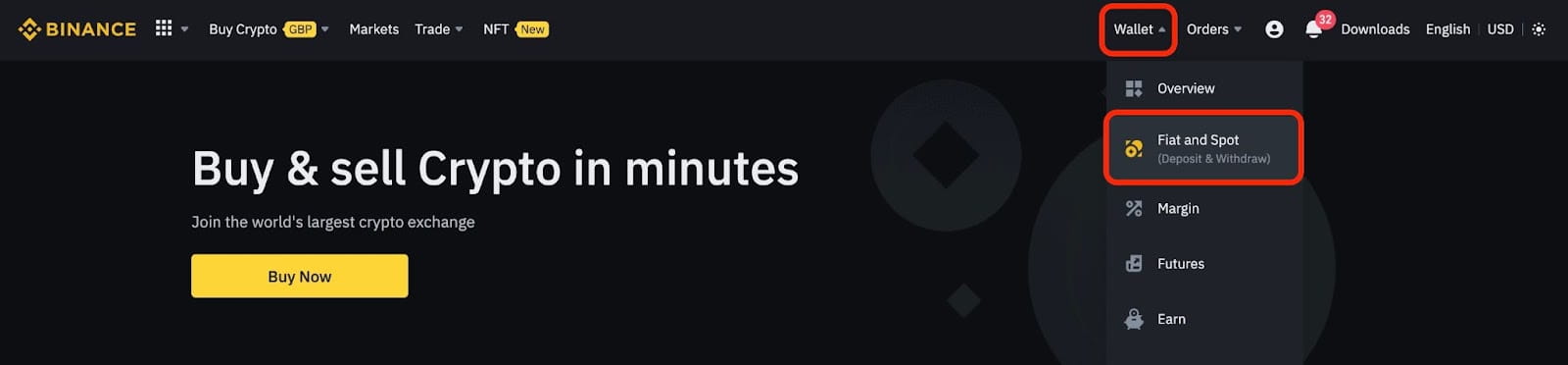
En klik op [Withdraw].
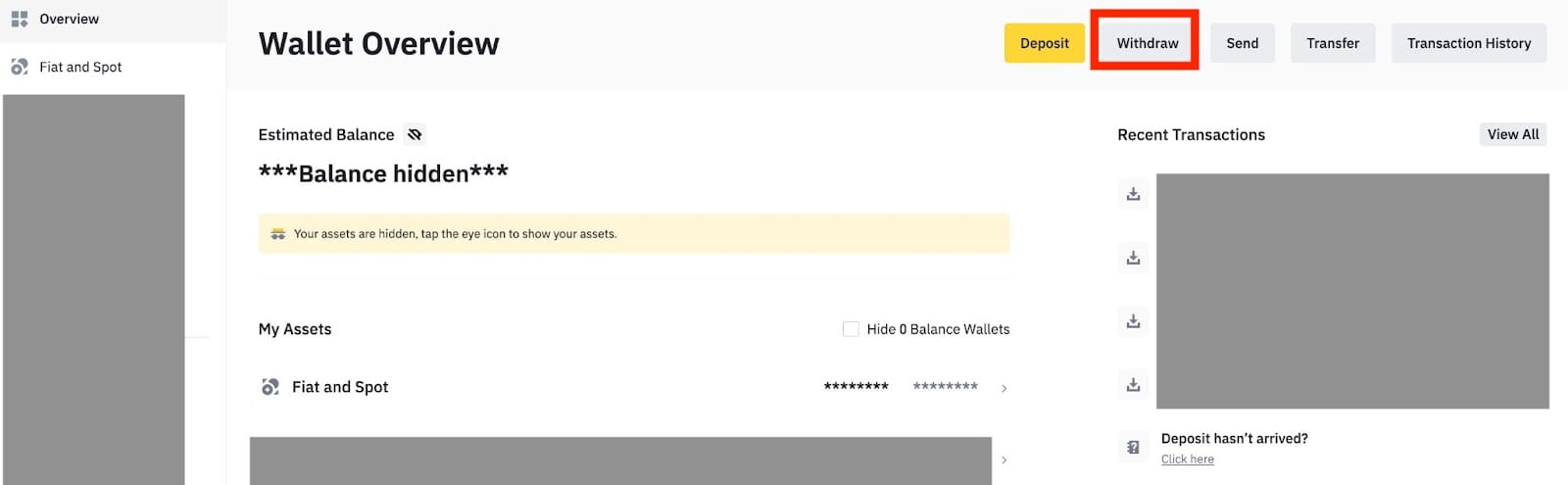
2. Klik op [Bankoverschrijving (Snellere betalingen)].
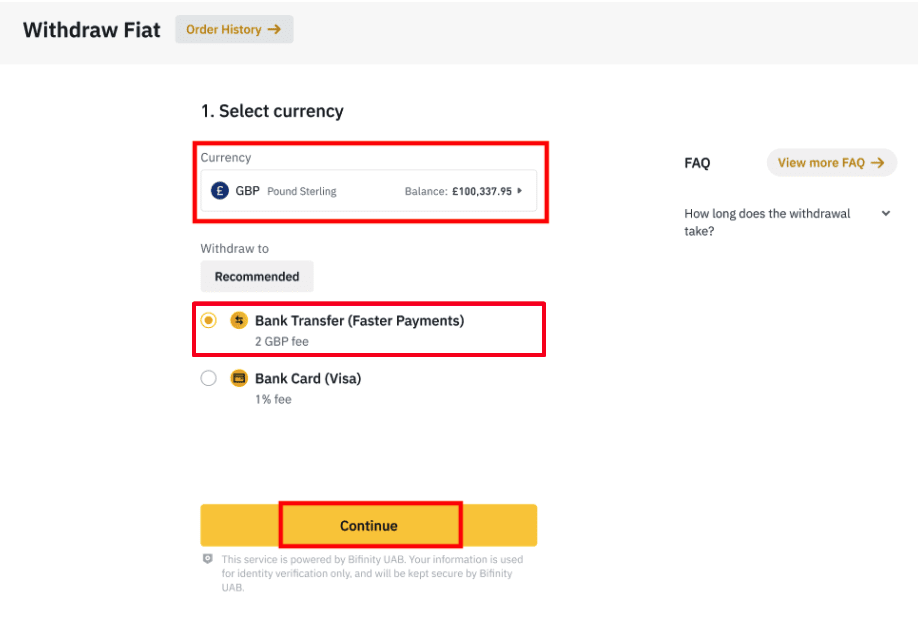
Houd er rekening mee dat als u crypto heeft die u naar uw bankrekening wilt opnemen, u deze eerst moet omzetten/verkopen in GBP voordat u een GBP-opname start.
3. Als u voor het eerst opneemt, verifieer dan ten minste één bankrekening door een stortingstransactie van ten minste 3 GBP succesvol uit te voeren voordat u een opnameopdracht plaatst.
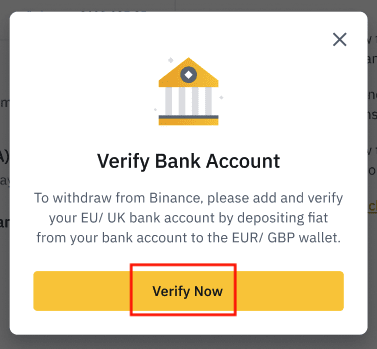
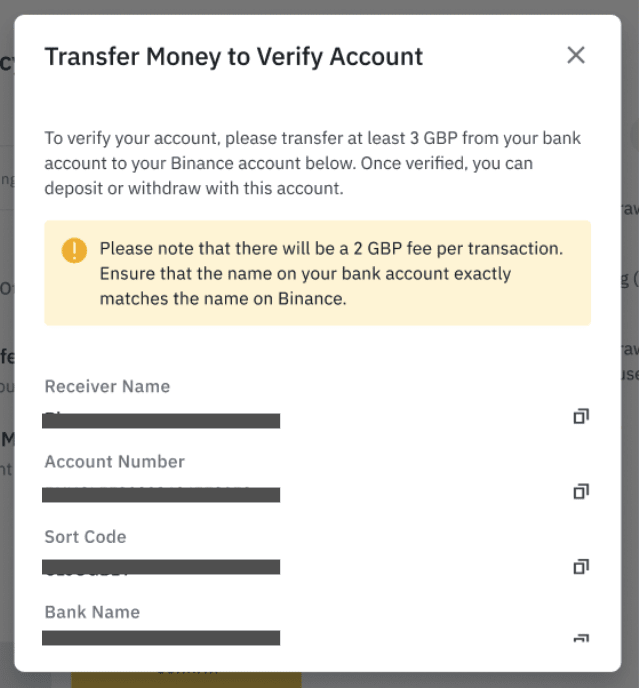
4. Voer het bedrag in dat u van uw GBP-saldo wilt opnemen, selecteer een van de geregistreerde bankrekeningen en klik op [Doorgaan] om een opnameverzoek te maken.
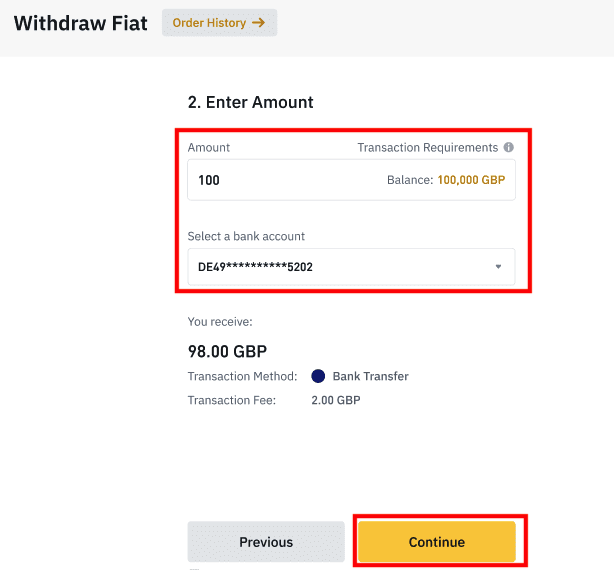
Houd er rekening mee dat u alleen kunt opnemen naar dezelfde bankrekening die is gebruikt om GBP te storten.
5. Bevestig de opnamegegevens en voltooi tweefactorauthenticatie om de GBP-opname te verifiëren.
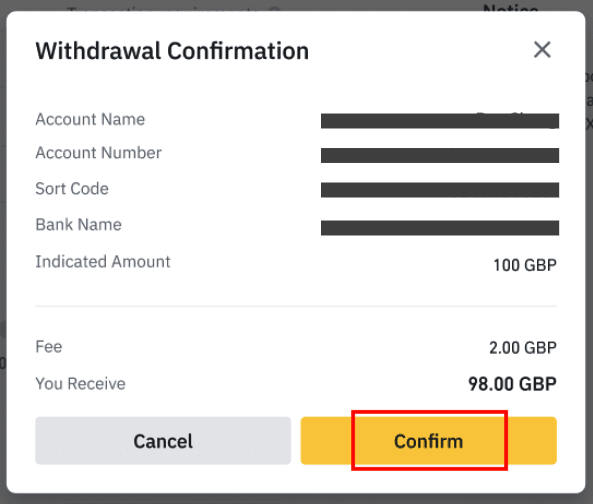
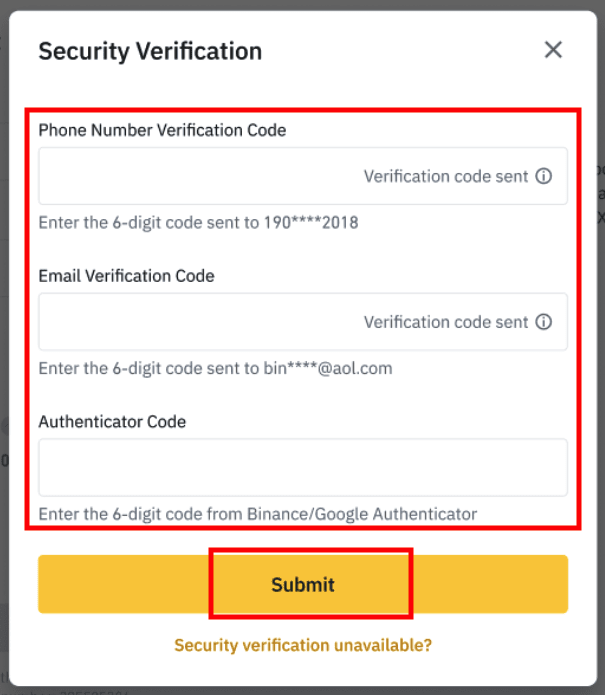
6. Uw GPB wordt binnenkort afgeschreven naar uw bankrekening. Neem contact op met de klantenservice of gebruik onze chatbot als u verdere assistentie nodig hebt.
USD opnemen via SWIFT
U kunt de onderstaande instructies volgen om USD op te nemen van Binance via SWIFT.1. Log in op uw Binance-account en ga naar [Wallet] - [Fiat en Spot].
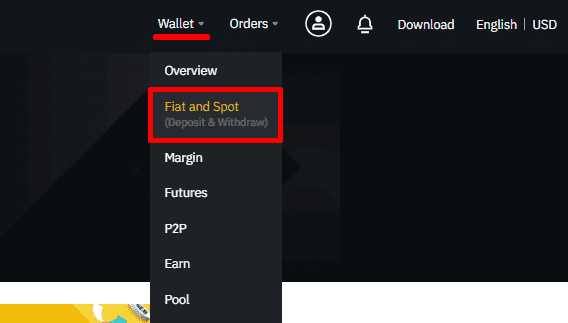
2. Klik op [Opnemen].
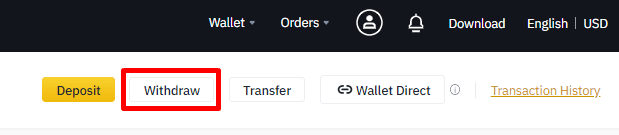
3. Selecteer onder het tabblad [Fiat opnemen] [USD] en [Bankoverschrijving (SWIFT)]. Klik op [Doorgaan] om een opnameverzoek te maken.
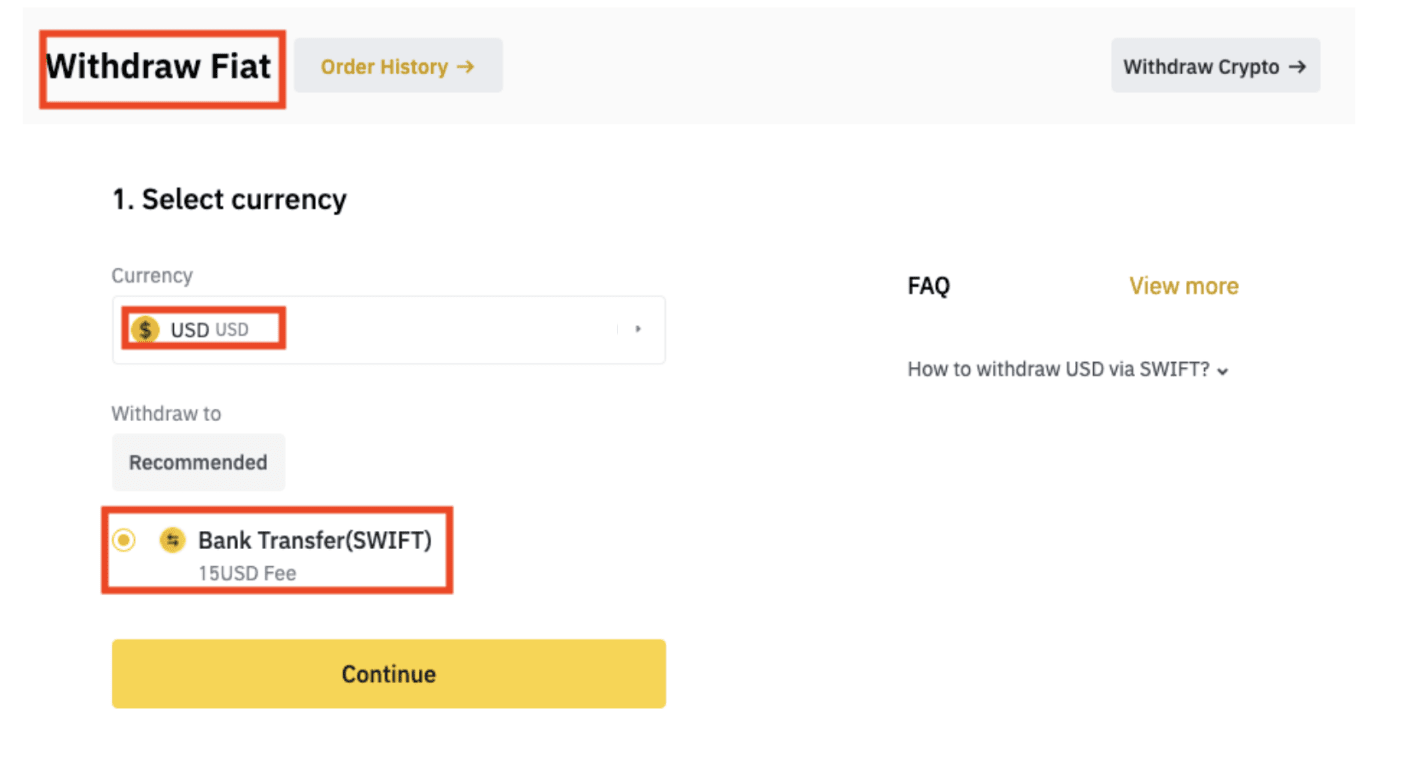
4. Voer uw accountgegevens in. Uw naam wordt automatisch ingevuld onder [Naam begunstigde]. Klik op [Doorgaan].
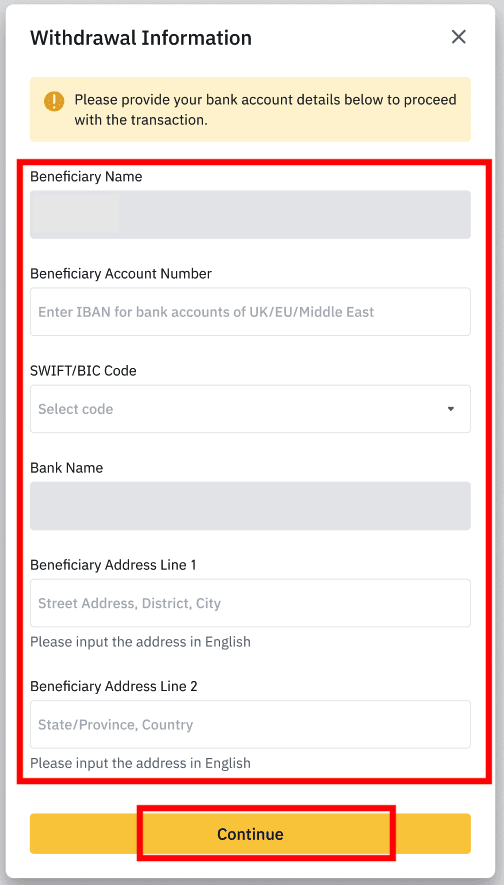
5. Voer het opnamebedrag in en u ziet de transactiekosten. Klik op [Doorgaan].
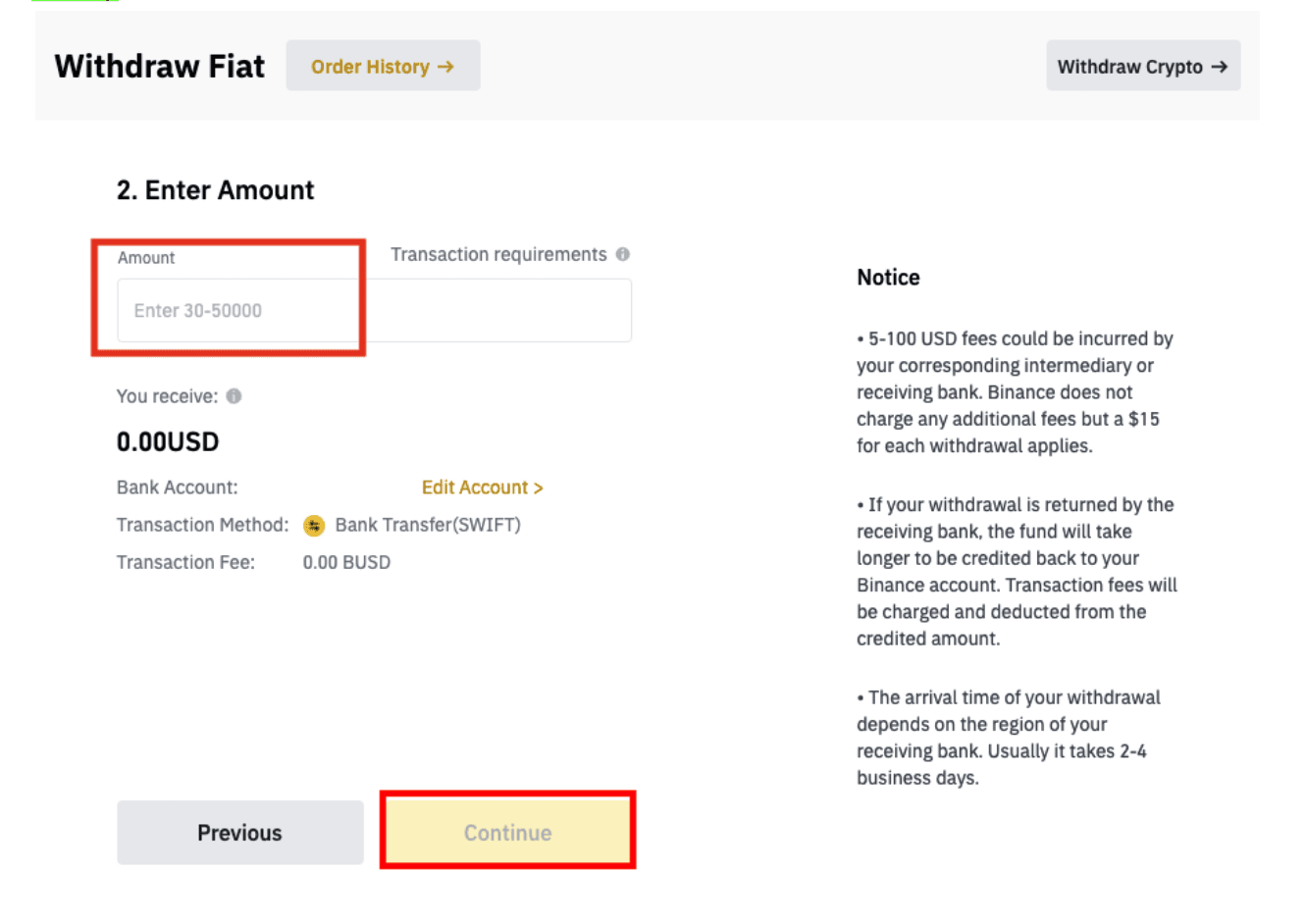
6. Controleer de gegevens zorgvuldig en bevestig de opname. Normaal gesproken ontvangt u het geld binnen 2 werkdagen. Wacht geduldig tot de transactie is verwerkt.
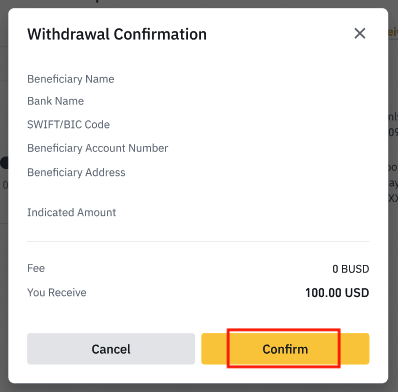
Veelgestelde vragen (FAQ)
Waarom is mijn opname nu aangekomen?
Ik heb geld opgenomen van Binance naar een andere exchange/wallet, maar ik heb mijn geld nog niet ontvangen. Waarom?
Het overmaken van geld van uw Binance-account naar een andere exchange of wallet omvat drie stappen:
- Opnameverzoek op Binance
- Bevestiging van blockchainnetwerk
- Stort op het bijbehorende platform
Normaal gesproken wordt er binnen 30-60 minuten een TxID (Transactie-ID) gegenereerd, wat aangeeft dat Binance de opnametransactie succesvol heeft uitgezonden.
Het kan echter nog steeds enige tijd duren voordat die specifieke transactie wordt bevestigd en nog langer voordat de fondsen uiteindelijk worden bijgeschreven op de bestemmingswallet. Het aantal vereiste "netwerkbevestigingen" varieert voor verschillende blockchains.
Bijvoorbeeld:
- Alice besluit om 2 BTC van Binance naar haar persoonlijke wallet te halen. Nadat ze het verzoek heeft bevestigd, moet ze wachten totdat Binance de transactie heeft gemaakt en uitgezonden.
- Zodra de transactie is aangemaakt, kan Alice de TxID (Transactie-ID) op haar Binance-walletpagina zien. Op dit punt is de transactie in behandeling (onbevestigd) en worden de 2 BTC tijdelijk bevroren.
- Als alles goed gaat, wordt de transactie door het netwerk bevestigd en ontvangt Alice de BTC in haar persoonlijke wallet na 2 netwerkbevestigingen.
- In dit voorbeeld moest ze wachten op 2 netwerkbevestigingen voordat de storting in haar wallet verscheen, maar het vereiste aantal bevestigingen verschilt per wallet of exchange.
Vanwege mogelijke netwerkcongestie kan er een aanzienlijke vertraging optreden bij de verwerking van uw transactie. U kunt de transactie-ID (TxID) gebruiken om de status van de overdracht van uw activa op te zoeken met behulp van een blockchain-explorer.
Opmerking:
- Als de blockchain explorer aangeeft dat de transactie onbevestigd is, wacht dan tot het bevestigingsproces is voltooid. Dit verschilt per blockchainnetwerk.
- Als de blockchain explorer aangeeft dat de transactie al is bevestigd, betekent dit dat uw geld succesvol is verzonden en dat wij u geen verdere assistentie kunnen bieden in deze kwestie. U dient contact op te nemen met de eigenaar/het supportteam van het bestemmingsadres om verdere hulp te zoeken.
- Als de TxID niet is gegenereerd 6 uur nadat u op de bevestigingsknop van het e-mailbericht hebt geklikt, neem dan contact op met onze klantenservice voor assistentie en voeg een screenshot van de opnamegeschiedenis van de relevante transactie toe. Zorg ervoor dat u de bovenstaande gedetailleerde informatie hebt verstrekt, zodat de klantenservicemedewerker u tijdig kan helpen.
Hoe controleer ik de transactiestatus op de blockchain?
Meld u aan bij uw Binance-account en klik op [Wallet] - [Overzicht] - [Transactiegeschiedenis] om uw opnamegeschiedenis van cryptocurrency te bekijken. 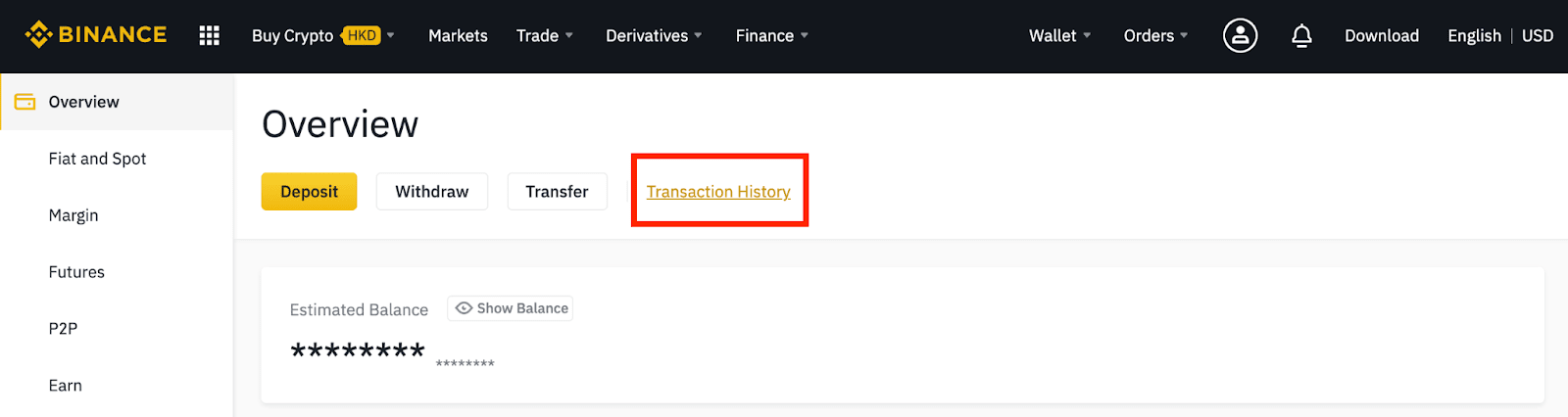
Als de [ Status ] aangeeft dat de transactie " Verwerken " is, wacht dan tot het bevestigingsproces is voltooid. 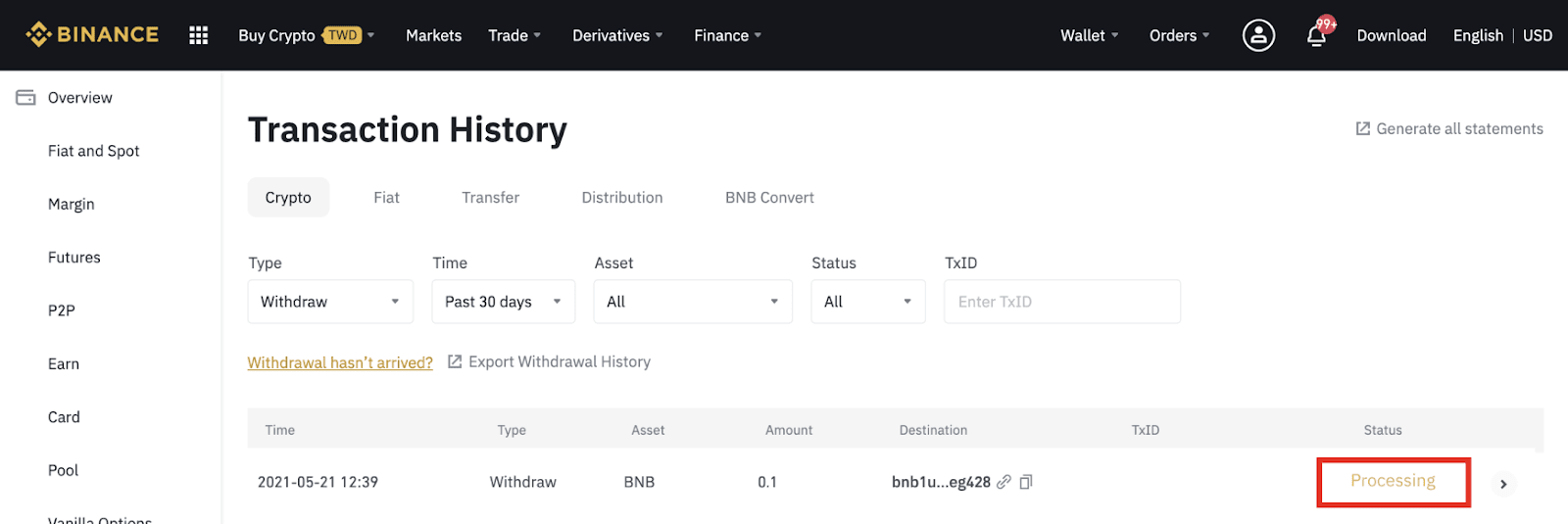
Als de [ Status ] aangeeft dat de transactie " Voltooid " is, kunt u op de [ TxID ] klikken om de transactiegegevens te controleren.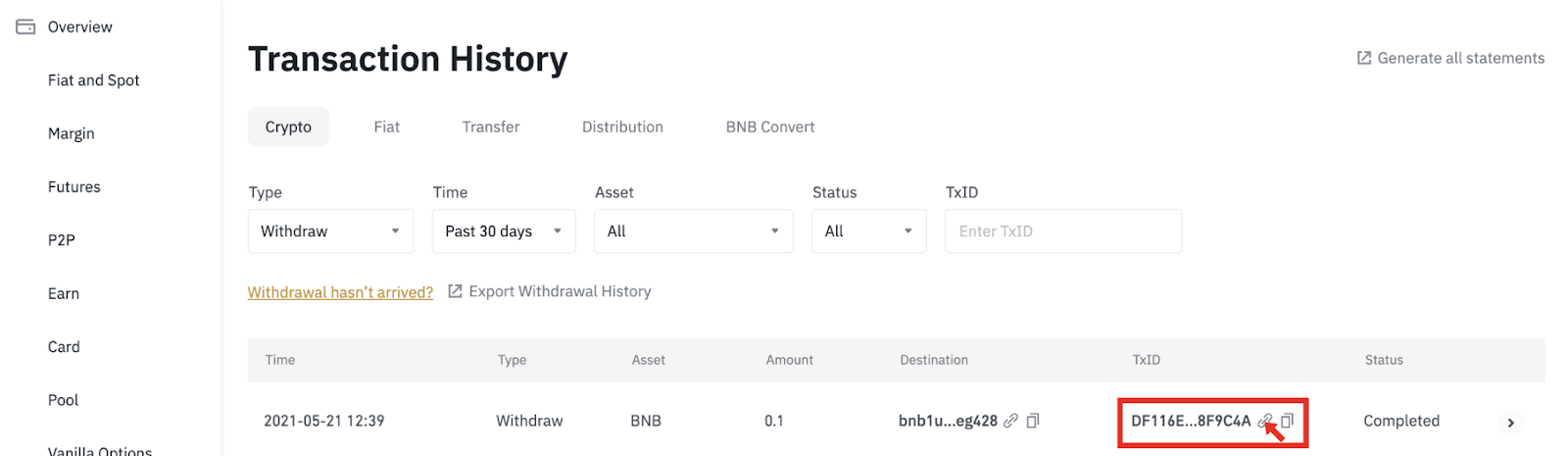
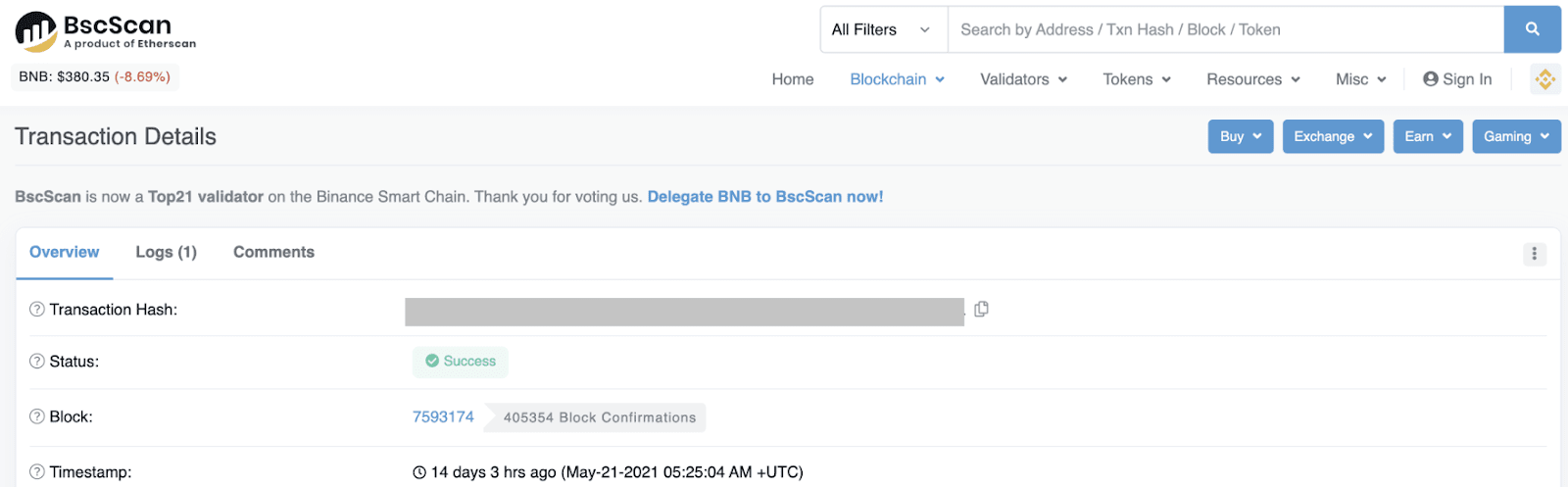
Wat kan ik doen als ik geld opneem naar een verkeerd adres?
Als u per ongeluk geld opneemt naar een verkeerd adres, kan Binance de ontvanger van uw geld niet vinden en u geen verdere assistentie bieden. Omdat ons systeem het opnameproces start zodra u op [Verzenden] klikt na het voltooien van de beveiligingsverificatie. 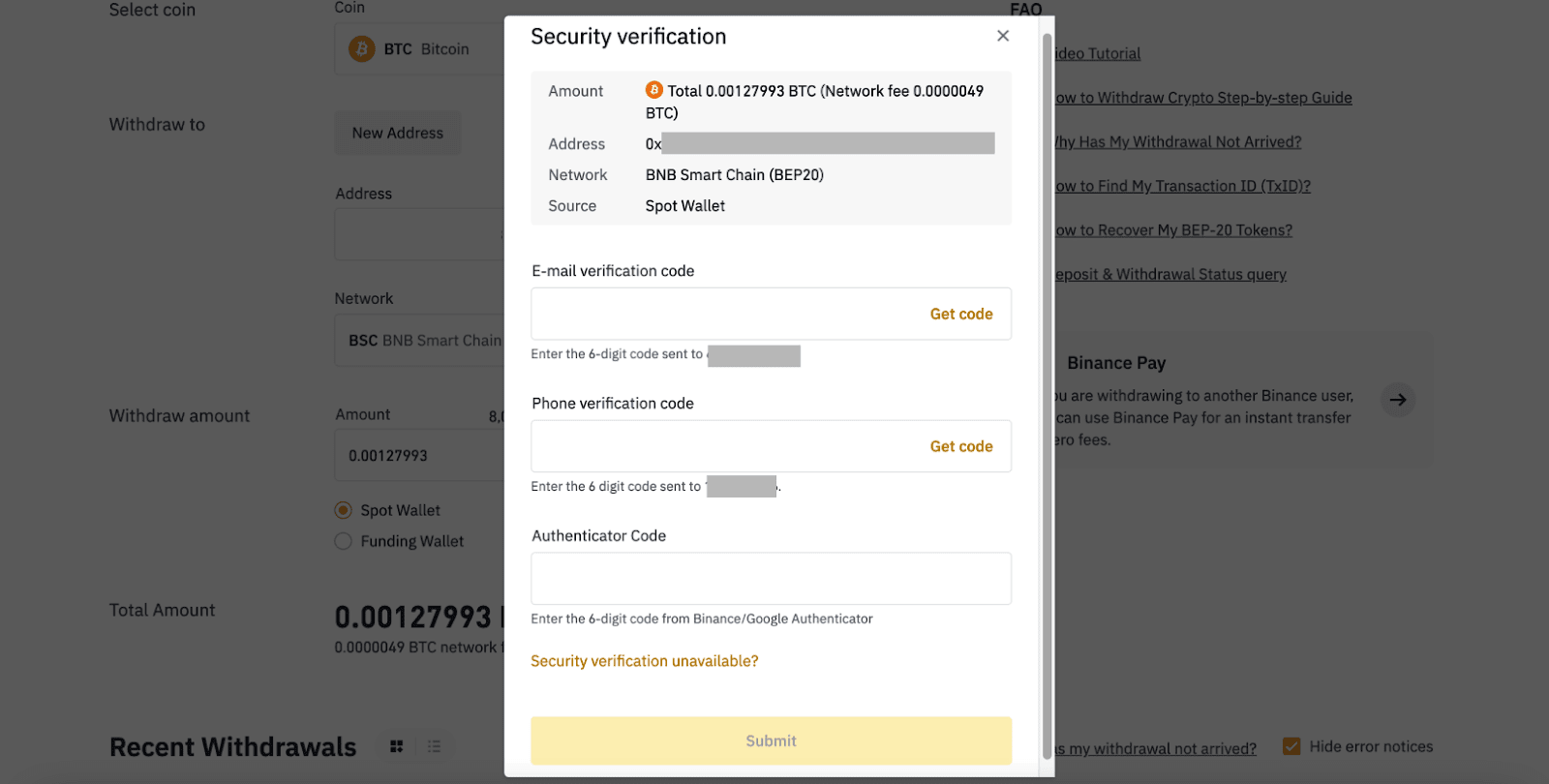
Hoe kan ik het geld ophalen dat naar een verkeerd adres is opgenomen?
- Als u uw activa per ongeluk naar een onjuist adres heeft verzonden en u weet wie de eigenaar van dit adres is, neem dan rechtstreeks contact op met de eigenaar.
- Als uw activa naar een verkeerd adres op een ander platform zijn verzonden, neem dan contact op met de klantenservice van dat platform voor hulp.
- Als u bent vergeten een Tag/Memo voor opname te schrijven, neem dan contact op met de klantenservice van dat platform en geef hen de TxID van uw opname door.
Worden de aanbiedingen die ik op de P2P-beurs zie, aangeboden door Binance?
De aanbiedingen die u ziet op de P2P-aanbiedingspagina worden niet aangeboden door Binance. Binance fungeert als platform om de handel te vergemakkelijken, maar de aanbiedingen worden door gebruikers op individuele basis aangeboden.
Hoe ben ik als P2P-handelaar beschermd?
Alle online transacties worden beschermd door escrow. Wanneer een advertentie wordt geplaatst, wordt het bedrag aan crypto voor de advertentie automatisch gereserveerd van de p2p-wallet van de verkoper. Dit betekent dat als de verkoper er met uw geld vandoor gaat en uw crypto niet vrijgeeft, onze klantenservice de crypto aan u kan vrijgeven van de gereserveerde fondsen. Als u verkoopt, geef de fondsen dan nooit vrij voordat u hebt bevestigd dat u geld van de koper hebt ontvangen. Houd er rekening mee dat sommige betaalmethoden die kopers gebruiken niet direct zijn en dat u het risico loopt dat u wordt teruggebeld.
Conclusie: Zorgen voor veilige en efficiënte opnames op Binance
Door deze gedetailleerde stappen te volgen, kunt u ervoor zorgen dat het opnemen van geld van Binance zowel veilig als efficiënt is. Of u nu uw beleggingsportefeuille beheert of digitale activa omzet in contanten, zorgvuldige aandacht voor transactiedetails en naleving van beveiligingsprotocollen helpen de veiligheid en integriteit van uw geld te behouden. Geniet van een naadloze opname-ervaring op Binance, wetende dat elke stap is ontworpen met uw veiligheid in gedachten.


